
LAMAX X10 Taurus
Waterproof up to 40 m
Native 4K video at 30 fps
Photos at a resolution of 16 MP
WiFi
- 1 -

Safety Precautions
1. Do not drop or subject the camera to severe impact and avoid anything which may it
cause physical damage.
2. Do not place the camera near objects that generate magnetic elds, such as magnets
or electric motors. Do not place the camera too close to objects that emit powerful
radio waves, such as antennas. Strong magnetics elds or radio waves may cause dam-
age to the camera or corrupt the captured video and audio recordings.
3. Do not expose the camera to high temperatures or direct sunlight.
4. Use only high-quality microSDHC and SDXC cards with a speed index of at least Class 10
UHS-I U1. For shooting at a resolution of 4K at 30 fps (fps = frames per second) and 720p
at 240 fps we recommend using UHS-I U3 cards. Slower cards may limit the functional-
ity of the camera and it may not be able to record in all modes and at all resolutions.
5. Do not place the microSD card near magnetic elds or in places where static electricity
may occur. This will prevent any accidental loss of data.
6. If the device overheats, produces smoke or a suspicious odour whilst charging, imme-
diately unplug the device and stop charging.
7. When charging, keep the camera out of reach of children. Power cord may cause elec-
tric shock or strangulation. Do not charge unattended.
8. Store the camera in a cool dry dust-free environment.
Introduction
Thank you for purchasing the LAMAX X10 Taurus action camera. You have acquired a
durable assistant for any situation, that fears no challenge and will reward you with high-
quality native 4K recordings at thirty frames per second. A wide range of accessories are
included in the basic package so you can fully utilize the camera right out of the box. We
wish you many a wonderful experience forever preserved thanks to the LAMAX action
camera.
- 2 -

LAMAX X10 Action Camera Features:
- Integrated 2” LCD display, allowing you to choose the best angle for your shot and play
back your photos and videos.
- Waterproof casing means you can dive to a depth of 40 m, making it ideal for scuba
diving and water sports.
- High-quality video at a resolution of 4K at 30 fps, 2.7K at 60 fps, Full HD at 120 fps and
HD at 240 fps.
- Wide-angle 170° lens.
- 16 MP photos.
- Wide selection of resolutions for video and photo.
- Time-lapse photo and time-lapse video modes.
- Photo mode.
- Ability to adjust photo and video exposure.
- Choice of metering modes when taking photos or shooting video.
- Wide range of accessories included, making it easy to shoot anytime and anywhere.
- Support for microSDHC and microSDXC cards up to 64 GB (U3 cards recommended).
- USB and HDMI connectivity.
- Integrated WiFi for connecting to wireless devices.
- Supplied Bluetooth remote control to control the Taurus camera.
- Intuitive and simple connection to PC or smart mobile devices.
- 3 -

Buttons and Camera Functions:
-“ON/OFF” button – this button is located next to the lens and serves as the “Change
- “SHUTTER” button – this button is located on the top of the camera and also turns Wi-Fi
- “UP” button
- “DOWN” button
mode” button.
on or o (long hold).
Using the LAMAX X10 Taurus Action Camera
1. Inserting the MicroSDHC Card
Only insert or remove a microSDHC or SDXC card (U3 recommended) from the microSD
card slot when the camera is switched o and not connected to the computer.
Note: Use only branded microSDHC or SDXC cards. Generic unbranded cards are not
guaranteed to function correctly as data storage.
2. Installing the Battery
a) Unlock the cover at the bottom of the camera and open it. It should open automati-
cally.
b) Insert the batter y into the slot connector rst, so that they are on the correct side.
c) Close and lock the cover.
3. Charging
a) Camera can be charged by connecting to a PC or using the AC adapter.
b) In a vehicle, the camera can be charged sing the cigarette lighter adapter.
c) Whilst charging you can still shoot video or take photos (except when charging via PC).
d) Camera may also be charged when turned o.
Note: Never charge unattended. If device overheats, produces smoke or suspicious odour
when charging, immediately unplug and stop charging.
- 4 -

4. Turning the Camera On and O
a) To turn camera on, press and hold the “ON/OFF” button for 3-5 seconds.
b) To turn camera o, press and hold the “ON/OFF” button for 3-5 seconds.
5. Switching Modes and Navigating the Menu
Tapping the “ON/OFF” button toggles between the modes: video / photo / video gallery
/ photo gallery / settings.
6. Recording Video
Switch the camera to “video” mode by pressing the “ON/OFF” button. A camera icon will
appear on the upper left corner of the display. To start recording, press the “SHUTTER”
button. A recording animation appears on the lower left corner of the display and begins
to countdown the recording time. To stop recording press the “SHUTTER” button again.
The audio can be turned on or o before or whilst recording by pressing the “UP” button.
When recording, individual recordings can be locked by pressing the “ON/OFF” button.
When “Loop record” is enabled these locked entries will never be wiped.
7. Photo Mode
Switch the camera to “photo” mode by pressing the “ON/OFF” button. A camera icon will
appear on the upper left corner of the display. To take a photo press the “SHUTTER” but-
ton. There will be a shutter sound and the screen will ash.
- 5 -

Settings on the X10 Taurus Action Camera
Navigate to the settings menu by tapping the “ON/OFF” button multiple times. Open set-
tings by pressing the “SHUTTER” button. Navigate through the options using the “UP” and
“DOWN” buttons. To conrm your selection press the “SHUTTER” button, or to go back
press the “ON/OFF” button. Conrm the option by selecting the circle or cancel by selec-
ting the cross.
1. Video Resolution – changes the video resolution.
Note: “Super View” dynamically stretches the video from a 4:3 aspect ratio to a 16:9
aspect ratio. The centre of the frame is unchanged and the edges are stretched. This
setting is only appropriate in the situation when the action is focussed in the middle of
the frame and when it does not matter that the sides are stretched.
2. Photo Resolution – changes the photo resolution.
3. Video Quality – changes the quality of the video. The higher the quality, the more de-
tailed the resulting shots. Recording at a lower quality takes up less space on the card.
4. Photo Quality – changes the quality of the image. The higher the quality, the more de-
tailed the resulting image is. Photos with a lower quality take up less space on the card.
5. Default Mode – determines whether the camera is in photo or video mode as default
when switched on.
6. Long Exposure – activate this feature when, for example, shooting at night. The longer
the exposure, the more residual light is received by the sensor. This allows you to take
spectacular photos at twilight/night.
7. Stabilization – enables video stabilization when shooting (only works at certain reso-
lutions).
8. Dual Files – when activated, 2 copies of the video are stored on the camera. One is at
full resolution at any number of frames per second. The second video is captured at a
lower resolution at 29 frames per second, making it easy to play on mobile devices,
TVs, etc.
- 6 -

9. Quick Capture – when activated, the camera automatically begins recording imme-
diately after it is switched on.
10. Video Stamp – this option enables the date and time to be displayed on the nal
video.
11. Loop Record – when activated, the camera records videos of a predetermined
length. When the memory card is full the most recent recordings are recorded over
the oldest ones.
12. Photo Stamp – this option enables the date and time to be displayed on the nal
image.
13. Time-lapse Video – when enabled, the camera captures images at preset intervals,
allowing you to create attractive time-lapse shots.
14. Self Timer – when activated, it creates a time delay between pressing the “SHUTTER”
and the being taken in photo mode.
15. Photo Burst – when activated the camera captures the set number of photos in rapid
succession with just a single press of the “SHUTTER” button.
16. Delay O – after disconnecting the camera from the external power, the camera does
not turn o immediately but continues to record for another 30 seconds.
17. TV Mode – NTSC is the American standard and PAL the European standard. The most
obvious dierence is the number of frames per second (e.g. NTSC/PAL 30 fps/25 fps
or 60 fps/50 fps).
18. Light Frequency – allows you to select the frequency in accordance with the fre-
quency of the grid (on the European continent the network frequency is 50 Hz, in the
Americas and parts of Asia it is 60 Hz).
19. TV Out – enables/disables the output to a television.
20. WiFi LED – turns on/o the LED WiFi connection indicator.
21. Beep – turns on/o the sounds made when pressing the buttons.
- 7 -

22. Microphone Volume – adjusts the microphone volume when recording video.
23. Sharpness – adjusts the sharpness of the video/photo.
24. AWB – white balance. Selects the white balance mode when taking photos or shoo-
ting video depending on the ambient lighting.
25. Exposure – adjusts the exposure as needed. The exposure is set from -2 - +2 in steps
of 1/3.
26. Scene Mode – you can choose dierent scene modes depending on the ambient
conditions.
27. Metering – this setting determines how the camera calculates exposure. By congu-
ring the settings you can choose whether there should be a natural aperture in the
centre of the screen (ideal for favouring one object) or, for example, the entire image
(if the whole scene looks great).
28. Time Setup – sets the system clock of the device.
29. Date Format – sets what format the time and date stamp is on the photos/videos,
if enabled.
30. Language – changes the language of the camera menu.
31. Bluetooth Pairing – turns on Bluetooth and connects the camera to specialized
equipment with Bluetooth support (e.g. the included remote control).
32. WiFi – enables/disables WiFi (can be turned on by holding down the shutter for 2/3
seconds) – when enabled the WiFI network icon appears in the upper right corner.
33. WiFi SSID – changes the name of the camera WiFi network.
34. WiFi Password – changes the password to access the cameras WiFi network.
35. Format – formats the inserted card.
Note: Formatting will erase all data on the inserted card.
36. Factory Settings – restores the camera to factory settings.
37. Image Rotate – allows you to rotate the camera image.
- 8 -

38. FOV – changes the angle of view (only works at some resolutions).
39. Screen O – when activated the screen automatically turns o after a predened
period of inactivity or whilst shooting video.
40. Auto Shutdown – when activated, camera automatically turns o after a selected
period of inactivity.
WiFi Application and Connecting the Camera and Mobile Device
X10 Taurus camera can be operated using the LAMAX CamApp 3.0, which can be down-
loaded free of charge for smart devices running Android and iOS (from the native stores
Google Play a the App Store).
Note: Apps may not be available at the time of launch. We apologise for any incon-
venience.
How to Connect:
1. Turn on the camera’s WiFi by pressing and holding the “SHUTTER” button for 2-3 se-
conds. This is indicated by an icon in the upper right corner.
2. Turn on the WiFI on your smartphone or tablet and you should see the network
X10TAURUS (unless you have changed the network name in the camera WiFI settings).
When connected to the network enter the default password “1234567890” without
quotes (unless you have changed the password in the settings).
3. When successfully connected, launch the LAMAX CamApp 3.0 and you can now control
your camera remotely via your smart device.
- 9 -

Remote Control
Camera can be remotely controlled using the remote control which comes as part of the
basic package. To connect the camera with the remote control, do the following:
1. In the camera settings, select Bluetooth Pairing
2. Conrm to begin Bluetooth pairing.
3. Press any button on the remote control.
4. When successfully connected the blue LED on the remote lights up and the camera
displays the message “Pairing Successful”. Now you can control the camera using the
remote.
- 10 -

Please Note
- For your own safety, do not use this device whilst driving.
- To use this product, please refer to the most recent version of the manual which is avai-
lable to download at: http://lamax-electronics.com
- Printing errors reserved.
Safety Precautions
- Only use the charger that comes supplied with the device. Using a dierent charger may
cause the device to malfunction or cause other dangerous hazards.
- Do not use the charger in a humid environment. Never touch the charger with wet
hands or while standing in water.
- When powering the device or charging the battery, leave sucient space for air circula-
tion. Do no cover the charger with paper or other objects that will reduce cooling. Do
not us the charger inside a carrying case.
- Connect the charger to a correct power source. Voltage requirements are found on the
product or packaging.
- Do not use the charger if it is visibly damaged. If damaged, do not attempt to repair
yourself!
- If the device overheats, immediately disconnect the power supply.
- Do not charge device unattended.
- 11 -

Device Maintenance
- Good maintenance of the device ensures its trouble-free operation and reduces the risk
of damage.
- Keep device away from moisture and extreme temperatures. Do not expose to direct
sunlight or ultraviolet radiation.
- Do not drop the device or subject it to severe impact.
- Avoid sudden and extreme temperature changes. This may cause condensation inside
the unit, which could damage the unit. If condensation does occur, allow device to com-
pletely dry out before using it again.
- Screen surface can be easily scratched. Do not touch it with sharp objects.
- Thoroughly clean the device when it is switched o. To clean the exterior, use a soft, lint-
free cloth. Clean the screen with paper tissues.
- Never attempt to disassemble, repair or modify. Disassembling, modifying or any at-
tempt at repair voids the warranty and can cause damage to the device and even per-
sonal injury or property damage.
- Do not store or carry the device, its parts or accessories with ammable liquids, gases
or explosive materials.
- Discourage theft by not leaving the device or accessories in plain sight in an unattended
vehicle.
- Overheating may damage the unit.
- 12 -

Further Information
1) For households: This symbol (crossed-out wheelie bin) on the product
or accompanying documentation means that used electrical or electronic
products should not be disposed of in household waste. To ensure the
proper disposal of the product it should be taken to a designated col-
lection point where it will be accepted free of charge. Correct disposal
of this product will help save valuable natural resources and prevent
any potential negative impact on the environment and human health. For more details,
please contact your local authorities or nearest collection site. Improper disposal of this
waste could result in a ne. Information for users on disposal of electrical and electronic
equipment (corporate and business use): For proper disposal of electrical and electronic
equipment request detailed information from your dealer or vendor. Information for us-
ers on disposal of electric and electronic equipment in countries outside the European
Union: The above symbol (crossed-out wheelie bin) is only valid in the European Union.
For proper disposal of electrical and electronic equipment, ask for details from your lo-
cal authority or dealer. The crossed-out wheelie bin symbol is applicable on the product,
packaging or printed materials.
2) Warranty claims should be made at your local retailer. If you have any technical prob-
lems or questions, please contact your dealer who will inform you of what steps need
to be taken next. Follow the rules for working with electrical equipment. Users may not
disassemble the device or replace any part of it. When opening or removing covers there
is a risk of electric shock. Incorrect reassembly and reconnecting of devices also runs the
risk of electric shock.
- 13 -

Declaration of Conformity:
The company elem6 s.r.o. hereby declares that a X10 Taurus devices conform with the
essential requirements and other relevant provisions of Decree no. 426/2000 Coll. (resp.
Directive 1999/5/EC).
Manufacturer:
elem6 s.r.o., Braškovská 308/15, 161 00 Prague 6
http://www.lamax-electronics.com
- 14 -

LAMAX X10 Taurus
Wasserdicht bis 40 m
4K native Videoaufnahmebei 30 fps
Fotos mit einer Auösung von 16 Mpix
WiFi
- 1 -

Sicherheitsmaßnahmen
1. Setzen Sie die Kamera keinen Schlägen aus, lassen Sie sie nicht auf den Boden fallen
und schützen Sie sie vor weiteren mechanischen Beschädigungen.
2. Geben Sie die Kamera nicht in die Nähe von Objekten, die ein starkes Magnetfeld er-
zeugen, wie z.B. Magneten oder Elektromotoren. Geben Sie die Kamera auch nicht in
die Nähe von Objekten die starke Radiowellen aussenden, wie z.B. Antennen. Starke
Magnetfelder oder Radiowellen können eine Beschädigung der Kamera oder eine Be-
schädigung der gemachten Bild- und Tonaufnahmen verursachen.
3. Setzen Sie die Kamera keiner grossen Hitze oder direkter Sonnenbestrahlung aus.
4. Verwenden Sie nur hochqualitative Micro SDHC und SDXC-Karten mit einem Geschwin-
digkeitsindex von minimal Class 10 UHS-I U1. Für eine Auösung von 4K 30fps (fps =
Aufnahmen pro Sekunde)und 720p 240 fps empfehlen sichKarten UHS-I U3. Mit lang-
sameren Karten besteht die Gefahr, dass die Funktion der Kamera beeinträchtigt wird und
es nicht möglich ist vollwertige Aufnahmen in allen Modi und Auösungen zu machen.
5. Platzieren Sie die Micro SD-Karten nicht in der Nähe von Magnetfeldern oder Plätzen
mit Entstehung starker statischer Elektrik. Sie verhindern dadurch einen Verlust ges-
peicherter Daten.
6. Sollte es während des Ladens zu einer Überhitzung, Rauchentwicklung oder verdächti-
gen Gerüchen kommen, trennen Sie das Gerät sofort und unterbrechen Sie den Lade-
vorgang.
7. Bewahren Sie die Kamera während des Ladevorgangs ausser Reichweite von Kindern
auf. Das Ladekabel kann Verletzungen durch elektrischen Strom oder ein Ersticken des
Kindes verursachen. Laden Sie nur unter ständiger Aufsicht.
8. Bewahren Sie die Kamera an einem kühlen, trockenen und staubfreien Ort auf.
Einleitung
Wir danken Ihnen, dass Sie eine Action-Kamera LAMAX X10 Taurus gekauft haben. Sie
gewannen damit einen widerstandsfähigen Helfer in jeder Situation, der keine Angst
- 2 -

vor jeden Herausforderungen hat und Sie mit qualitativen Aufnahmen in einer nativen
Auösung von 4K bei dreißig Fotos pro Sekunde belohnt. Das Basispaket beinhaltet
gleichzeitig über ausreichendes Zubehör, damit die Kamera gleich nach dem Auspacken
voll ausgeschöpft werden kann. Wir wünschen Ihnen viele schöne Erlebnisse, die dank
der Action-Kamera LAMAX festgehalten werden.
Die Action-Kamera LAMAX X10 hat folgende Eigenschaften:
- Sie beinhaltet ein integriertes 2“ LCD-Display, durch das Sie immer den besten Winkel
für die Aufnahmen wählen und Sie das angeschate Material kontrollieren können.
- Sie ist mit einer wasserdichten Hülle ausgestattet, die Tauchgänge bis zu 40 m Tiefe
ermöglichen. Tauchen und Wassersport rufen somit.
- Sie nimmt qualitative Videos in den Modi 4K 30 fps, 2,7K bis 60 fps, Full HD bis 120 fps
und HD bis 240 fps auf.
- Eine Linse mit Weitwinkel bis zu 170°.
- Macht Fotos mit einer Auösung bis zu 16 Mpix.
- Die Wahlmöglichkeit, zwischen Videos und Fotos zu unterscheiden.
- Die Möglichkeit, Aufnahmen zu machen in den Modi Fototime-lapse und auch Video
time-lapse.
- Die Auswahl, in welchem Modus fotograert werden soll.
- Die Möglichkeit, die Exposition der Fotos und auch Videos einzustellen.
- Die Möglichkeit, den Belichtungsberechnugsmodus beim Fotograeren und Aufneh-
men einzustellen.
- Eine Vielzahl an mitgeliefertem Zubehör, dank dessen Sie Videos aufnehmen können,
Wann immer und Wo immer Sie wollen.
- Unterstützung von Micro SDHC und Micro SDXC-Karten bis zu einer Kapazität von bis zu
64 GB. (empfohlene Karten U3)
- USB und HDMI Anschlüsse.
- Integriertes WiFi zum Verbinden mit drahtlosen Geräten.
- 3 -

- Die Verbindungsmöglichkeit mit der standardmitgelieferten Fernbedienung mithilfe
von Bluetooth-Konnektivität, mit dem die Kamera Taurus ausgestattet ist.
- Intuitive Bedienung, einfaches Verbinden mit dem PC oder intelligenten Mobilgeräten.
Tasten und Kamerafunktionen:
- Taste „An/Aus“ – diese Taste bendet sich neben der Linse und dient gleichzeitig zur
- Taste „Auslöser“ – diese Taste bendet sich oben auf der Kamera und dient gleichzeitig
- Taste „Hinauf“
- Taste „Hinunter“
„Modusänderung“.
zum An- und Ausschalten des Wi-Fi (bei langem Halten).
Verwendung der Action-Kamera LAMAX X10 Taurus
1. Einlegen der Micro SDHC-Karten
Micro SDHC bzw. SDXC (empfohlene Karten U3) Karte können Sie am Slot für die Micro
SD-Karte einlegen und herausnehmen, wenn die Kamera ausgeschalten und nicht mit
dem PC verbunden ist.
Anmerkung: Verwenden Sie nur Marken-Micro SDHC bzw. SDXC-Karten. Karten, die nicht
von Markenherstellern sind, garantieren kein richtiges Verhalten des Datenspeichers.
2. Installation der Batterie
a) Entsichern Sie das Schloss am Deckel am unteren Teil der Kamera und schieben den
Deckel nach aussen. Danach sollte er sich automatech önen.
b) Legen Sie die Batterie mit den Steckern nach vorne so in die Önung, damit die Polar-
isierungen auf der richtigen Seite sind.
c) Schliessen Sie den Deckel wieder und sichern Sie das Schloss.
3. Akku laden
a) Die K amera können Sie sowohl über PC-Verbindung als auch mithilfe eines Netzadapt-
ers laden.
- 4 -

b) Im Auto können Sie die Kamera mithilfe eines Adapters für den Zigarettenanzünder
laden.
c) Während des Ladevorganges können Sie Videoaufnahmen machen oder fotograeren
(geht nicht im Falle eines Ladens durch einen PC).
d) Die Kamera können Sie auch im ausgeschaltenen Zustand laden.
Hinweis: Laden Sie unter ständiger Überwachung. Sollte es während des Ladens zu
einer Überhitzung des Gerätes, Rauchentwicklung oder verdächtigen Gerüchen kom-
men, trennen Sie das Gerät sofort und unterbrechen Sie das Laden.
4. An- und Ausschalten der Kamera
a) Die Kamera schalten Sie durch Drücken und Halten der Taste „AN/AUS“ für 3-5 Se-
kunden an.
b) Die Kamera schalten Sie durch Drücken und Halten der Taste „AN/AUS“ für 3–5 Se-
kunden aus.
5. Umschalten der Modi und Bewegung im Menü
Durch schrittweises kurzes Drücken der Taste „AN/AUS“ können Sie zwischen den Modi-
Videoaufnahme / Fotoapparat / Videogalerie / Fotogalerie / Einstellung umschalten.
6. Videoaufnahmen machen
Schalten Sie die Kamera in den Modus „Videoaufnahme“ mit der Taste „AN/AUS“ um.
Dass Sie im Modus Videoaufnahme sind, erkennen Sie an der Kameraikone in der linken
oberen Ecke. Zum Beginnen der Aufnahme drücken Sie die Taste „AUSLÖSER”. In der
linken unteren Ecke erscheint eine Animation der Aufnahme und der Countdown über
die Länge der Aufnahme. Zum Drehende drücken Sie wieder die Taste „AUSLÖSER”. Vor
dem Start und auch während des Aufnehmens kann man den Ton durch Drücken der
Taste „HINAUF“ an- bzw. ausschalten. Einzelne Aufzeichnungen lassen sich während des
Aufnehmens durch Drücken der Taste „AN/AUS.“ sperren. Bei aktivierter Funktion „End-
losschleife“ kommt es dann niemals zu ihrem Löschen.
- 5 -

7. Modus Fotoapparat
Schalten Sie die Kamera in den Modus „Fotoapparat“ mit der Taste „AN/AUS“ um. Dass Sie
im Modus Fotoapparat sind, erkennen Sie an der Fotoapparatikone in der linken oberen
Ecke. Zum Fotograeren drücken Sie die Taste „AUSLÖSER“ und es wirdmit dem Ton eines
Verschlusses begleitet und der Bildschirm blinkt kurz.
Einstellungsmöglichkeiten der Action-Kamera X10 Taurus
Zu den Einstellungen kommt man durchmehrmaliges Drückender Taste „AN/AUS“. Die
Wahl der einzelnen Einstellungen önet man durch Drücken der Taste „AUSLÖSER“.
Zwischen den einzelnen Auswahlen bewegt man sich mithilfe der Taste „HINAUF“ und
„HINUNTER“. Zur Auswahlbestätigung dient die Taste „AUSLÖSER“, zum Verlassen der
Auswahl dann die Taste „AN/AUS.“. Die Auswahl bestätigt man mit dem Auswahlring bzw.
lehnt man mithilfe eines Kreuzes ab.
1. Videoauösung – ändert die Auösung der Videoaufnahmen.
Hinweis: Die Auösung gekennzeichnet mit „Super View“ macht gestreckte Videos,
die voll den Sensor mit einem Seitenverhältnis von 4:3 nutzen. Das gemachte Video
ist direkt in der Kamera in einem Verhältnis von 16:9 geweitet, während der Mittelteil
des Bildes im richtigen Seitenverhältnis beibehalten wird und die Seiten des Bildes ge-
weitet sind. Diese Einstellung ist nur in Situationen geeignet, wenn sich das Geschehen
auf die Mitte des Bildes konzentriert und es somit nicht stört, dass Umfeld geweitet ist.
2. Fotoauösung – ändert die Auösung der gemachten Fotos.
3. Videoqualität – ändert die Qualität der Videoaufnahmen. Je höher die Qualität, desto
detaillierter ist das Ergebnis der Aufnahme. Eine Aufnahme mit niederer Qualität
nimmt weniger Platz auf der Karte ein.
4. Fotoqualität – ändert die Qualität der gemachten Fotos. Je höher die Qualität, desto
detaillierter ist das Ergebnis des Fotos. Ein Foto mit niederer Qualität nimmt weniger
Platz auf der Karte ein.
- 6 -

5. Standardmodus – bestimmt, ob sich die Kamera nach dem Einschalten im Modus
Foto bzw. Video bendet.
6. Langzeitbel. – diese Funktion aktivieren Sie im Falle, dass Sie z.B in der Nacht fotogra-
eren. Je länger die Belichtungszeit eingestellt ist, umso mehr kommt an den Sensor
das Restlicht. Es ermöglicht ein eektives Fotograeren während des Dunkelwerdens
/ der Nacht.
7. Stabilisierung – ermöglicht die Stabilisierung des Videos während der Aufnahme
(funktioniert nur bei manchen Auösungen).
8. Zwei Dateien – bei Aktivierung dieser Funktion speichert die Kamera während der
Videoaufnahme zwei Videos. Eine ist in voller Auösung und mit beliebig vielen
Bildern pro Sekunde. Das zweite Video ist in niedrigerer Auösung mit 29 Bildern pro
Sekunde. Man kann es somit einfacher auf Mobilgeräten, Fernseher usw. Abspielen.
9. Schnellaufnahme – bei Aktivierung dieser Funktion beginnt die Kamera sofort nach
dem Einschalten aufzunehmen.
10. Videostempel – diese Möglichkeit schaltet die Anzeige von Datum bzw. Zeitin dem
daraus resultierenden Video ein.
11. Endlosschleife – mit der Aktivierung dieser Auswahl wird die Aufnahme in einges-
tellte Zeitabschnitte geteilt. Nach vollständigem Füllen der Karten kommt es nach und
nach zu einem Überspielen der ältesten Aufnahmeabschnitte durch die Neuesten.
12. Fotostempel – diese Möglichkeit schaltet die Anzeige von Datum bzw. Zeit in dem
daraus resultierenden Foto ein.
13. Zeitraervideo – bei Aktivierung dieser Auswahl macht die Kamera Bilder im einges-
tellten Zeitintervall und ermöglicht attraktive Zeitraeraufnahmen.
14. Selbstauslöser – bei Aktivierung wird die Zeit zwischen dem Drücken der Taste
„AUSLÖSER“ und dem Fotograeren im Fotomodus verlängert.
15. Serienaufnahme – bei Aktivierung macht die Kamera nach einem Drücken der Taste
„AUSLÖSER“ kurz hintereinander die gewünschte Anzahl an Fotos.
- 7 -

16. Verzögerung aus – nach dem Trennen der Kamera von der externen Stromver-
sorgung Schaltet sich die Kamera augenblicklich aus, aber nimmt noch weitere 30
Sekunden auf.
17. TV modus – NTSC ist die amerikanische Bildnormund PAL ist die europäische Norm.
Der oensichtlichste Unterschied ist die Anzahl der Bilder pro Sekunde bei Videos
(z.B. bei NTSC/PAL 30 fps / 25 fps oder 60 fps / 50 fps.
18. Bildfrequenz – ermöglicht die Frequenz zu wählen im Einklang mit dem Frequenz-
raster (auf dem europäischen Kontinent ist im Stromnetz eine Frequenz von 50 Hz, in
Amerika und Teilen Asiens ist es 60 Hz).
19. TV Out – schaltet den Ausgang zum Fernseher ein / aus.
20. WiFi LED – schaltet die LED-Diode während der Verbindung, des Verbindens mit dem
WiFi-Netz ein / aus.
21. Beep – schaltet das akustische Signal beim Drücken der Tasten an der Kamera ein/aus.
22. Mikrofon Empf. – Einstellen der Lautstärke während der Videoaufnahme.
23. Schärfe – SchärfeneinstellungVideos / Fotos.
24. AWB – Weissausgleich. Man wählt diesen Modus zum Ausgleichen der weissen Farbe
beim Fotograeren / Video aufnehmen abhängig vom Umgebungslicht.
25. EV-Wert – ermöglicht den EV-Wert nach Bedarf zu korrigieren. Die Einstellung des
EV-Wertes der Aufnahmen zwischen -2 - +2 in Schritten von 1/3.
26. Szenenmodus – Man k ann zwischen verschiedenen Modi wählen, abhängig von den
Umgebungsbedingungen.
27. Belichtung – von diesen Einstellungen hängt ab, wie die Kamera die Belichtung aus-
rechnet. Aufgrund der Einstellung kann man wählen, ob die natürliche Lichtstärke in
der Bildmitte sein soll (ideal beim vorrangigen Einräumen eines Objektes) bzw. auf
dem z.B. ganzen Bild (soll die ganze Szene gut aussehen).
28. Zeiteinstellung – man kann die Systemzeit der Kamera einstellen.
- 8 -

29. Datumsformat – man kann einstellen, in welchem Format die Zeit auf Fotos / Vidoes
angezeigt wird, sollte diese Funktion eingeschalten sein.
30. Sprache – man kann die Sprache des Kameramenüs einstellen.
31. BT Verbindung – man kann Bluetooth einschalten und die Kamera mit einem spe-
zialisierten Gerät mit Bluetooth-Unterstützung verbinden (z.B. die beigepackte Fern-
bedienung).
32. WiFi – Schaltet WiFi ein / aus (man kann es durch 2-3 Sekunden langes Halten des
Auslösers einschalten) – bei eingeschaltenen WiFi erscheint die Ikone WiFi Netz in der
rechten oberen Ecke.
33. WiFi SSID – man kann den Namen des WiFi Netzes der Kamera ändern.
34. WiFi Passwort – man kann das Passwort für den Zugang zum WiFi Netz der Kamera
ändern.
35. Formatieren – ermöglicht ein Formatieren der eingelegten Karte.
Hinweis: Beim Formatieren werden alle auf der Karte gespeicherten Daten gelöscht.
36. Werkseinstellung – erneuert die Grundeinstellungen der Kamera.
37. Bild drehen – ermöglicht einKehrbild der Kamera.
38. Sichtfeld (FOV) – ermöglicht eine Sichtfeldänderung (funktioniert nur in manchen
Auösungen).
39. Display aus – nach Aktivierung von automatischen Display aus schaltet das Display
nach gewählter Zeit der inaktiven Dauer bzw. gemachter Videos aus.
40. Auto Abschaltung – nach Aktivierung schaltet die Kamera nach gewählter Zeit der
inaktiven Dauer automatisch aus.
WiFi Applikation und das Verbinden der Kamera und des Telefones
Die Kamera X10 Taurus kann mithilfe der Applikation LAMAX CamApp 3.0 bedient
werden, die man kostenlos für intelligente Geräte mit dem OS Android und iOS down-
loaden kann (in nativen Geschäften Google Play und Appstore).
- 9 -

Hinweis: Die Applikation muss bei Verkaufsbeginn noch nicht zur Verfügung ste-
hen. Für eventuelle Komplikationen entschuldigen wir uns.
Vorgehensweise beim Verbinden:
1. Schalten Sie an der Kamera WiFi ein (2-3 Sekunden halten Sie die Taste „AUSLÖSER“
solange bis sich WiFi einschaltet), das durch die Ikone in der rechten oberen Ecke an-
gezeigt wird.
2. AmTelefon schalten Sie WiFi ein, wobei Sie das Netz X10TAURUS sehen sollten (im Falle,
dass Sie den WiFi-Namen in den Kameraeinstellungen nich geändert haben). Verbin-
den Sie sich mit dem Netz und geben Sie das Passwort „1234567890“ ohne Anführung-
szeichen ein (das Passwort ist gültig, sollten Sie es in den Kameraeinstellungen nicht
geändert haben).
3. Nach erfolgreichem Verbinden können Sie die Applikation LAMAX CamApp 3.0 ein-
schalten und die Kamera von der Ferne mithilfe Ihres intelligenten Gerätes bedienen.
Fernbedienung
Die Kamera kann mithilfe der Fernbedienung, die Bestandteil der Basisverpackung ist,
bedient werden. Verbinden derKamera mit der Fernbedienung wie folgt:
1. In den Einstellungen der Kamera wählen Sie die Möglichkeit BT Verbindung.
2. Bestätigen Sie Start Bluetooth Verbindung.
3. An der Fernbedienung drücken Sie irgendeine Taste.
4. Die blaue Diode an der Fernbedienung signalisiert ein erfolgreiches Verbinden und die
Kamera meldet „BT-Verb. Erfolg“. Danach kann die Kamera mithilfe der Fernbedienung
bedient werden.
- 10 -

Grundsätze und Hinweise
- Zur Sicherung der eigenen Sicherheit verwenden Sie diese Bedienungselemente nicht
beim Fahren.
- Für die richtige Verwendung des Produktes lesen Sie die aktuellste Version der Bedi-
enungsanleitung, die auf der Seite: http://lamax-electronics.com herunterzuladen ist.
- Druckfehler sind vorbehalten.
Sicherheitsgrundsätze
- Verwenden Sie nur ein mit dem Gerät mitgeliefertes Ladegerät. Bei Verwendung an-
derer Ladegerättypenkann es zu Beschädigungen am Gerät kommen oder andere Ge-
fahren entstehen.
- Verwenden Sie das Ladegerät nicht in sehr feuchter Umgebung. Berühren Sie das Lade-
gerät niemals mit nassen Händen oder wenn Sie im Wasser stehen.
- Laden Sie das Gerät nur unter ständiger Aufsicht.
- Beim Laden des Gerätesoder Laden des Akkus lassen Sie genügend Raum für die Luft-
zirkulation. Verdecken Sie das Ladegerät nicht mit Papier oder anderen Gegenständen,
die eine Kühlung verschlechtern können. Verwenden Sie das Ladegerät nicht in der
Transporthülle.
- Verbinden Sie das Ladegerät mit der richtigen Spannungsquelle. Die Daten nden Sie
direkt am Produkt oder auf dessen Verpackung.
- Verwenden Sie das Ladegerät nicht, wenn es beschädigt ist. Im Falle einer Beschädigung
reparieren Sie das Gerät nicht selbst!
- Bei übermässiger Erhitzung trennen Sie das Gerät sofort von der Stromquelle.
- Laden Sie das Gerät nur unter ständiger Aufsicht.
- 11 -

Gerätewartung
- Eine gute Wartung dieses Gerätes sichert einen problemlosen Betrieb und verringert
die Beschädigungsgefahr.
- Bewahren Sie das Gerät nicht in extremer Feuchtigkeit und Hitze auf und setzen Sie das
Gerät keiner direkten Sonneneinstrahlung oder ultravioletter Strahlung aus.
- Lassen Sie das Gerät nicht fallenund setzen Sie es keinen starken Erschütterungen aus.
- Setzen Sie das Gerät keinen plötzlichen und starken Temperaturschwankungen aus. Das
kann zu einer Bildung von Kondensfeuchtigkeit im Inneren des Gerätes führen, die das
Gerät beschädigen kann. Sollte es zu einer Kondensfeuchtigkeitsbildung kommen, las-
sen Sie das Gerät vor der nächsten Verwendung komplett trocknen.
- Die Displayoberäche kann leicht zerkratzt werden. Berühren Sie es deshalb nicht mit
scharfen Gegenständen.
- Grundsätzlich reinigen Sie das Gerät nicht, wenn es eingeschalten ist. Zur Display- und
Oberächenreinigung des Gerätes verwenden Sie nur weiche und nicht rauhe Tücher.
Reinigen Sie das Display nicht mit Papiertüchern.
- Versuchen Sie grundsätzlich niemals das Gerät auseinanderzunehmen, zu reparieren
oder sonst irgendwie zu bearbeiten. Im Falle einer Demontage, Bearbeitung oder eines
Reperaturversuches verfällt die Garantie und es kann zu Beschädigungen am Gerät oder
sogar zu Verletzungen oder Schäden am Eigentum kommen.
- Lagern oder überführen Sie keine brennbaren Flüssigkeiten, Gase oder explosive Mate-
rialien zusammen mit dem Gerät, seinen Teilen oder Zubehör.
- Damit es zu keinem Diebstahl kommt, lassen Sie das Gerät nicht unbeaufsichtigt an
einem sichtbaren Platz in Ihrem Fahrzeug.
- Ein Überhitzen kann das Gerät beschädigen.
- 12 -

Weitere Informationen
1) Für den Haushalt: Das angegebene Symbol (durchgestrichener Pa-
pierkorb)am Produkt oder auf der Begleitdokumentation bedeutet, dass
Sie ein elektrisches oder elektronisches Produkt verwenden und es nicht
zusammen mit dem komunalen Abfall liquidiert werden darf. Zur rich-
tigen Liquidierung des Produktesgeben Sie es an bestimmten Sammel-
stellen ab, wo es kostenlos angenommen wird. Mit der richtigen Liquid-
ierung dieses Produktes helfen Sie wetvolle natürliche Ressourcen zu erhaltenund hilft,
mögliche negative Auswirkungen auf die Umwelt und und die menschliche Gesundheit
zu verhindern, das eine unkorrekte Liquidierung der Abfälle zur Folge haben könnte.
Für weitere Details kontaktieren Sie die zuständige Behörde oder die nächstgelegene
Sammelstelle. Bei unkorrekter Beseitigung dieser Abfallart können im Einklang mit den
nationalen Vorschriften, Strafen erteilt werden. Informationen für Verbraucher zur Liqui-
dierung elektrischer und elektronischer Geräte (Unternehmens- und geschäftliche Nut-
zung): Für die richtige Liquidierung elektrischer und elektronischer Geräte fordern Sie
genauere Details von Ihrer Verkaufsstelle oder Lieferanten. Informationen für Verbrauch-
er zur Liquidierung elektrischer und elektronischer Geräte in anderen Ländern ausserhalb
der EU: Das oben angeführte Symbol (durchgestrichener Papierkorb) ist nur in Ländern
der EU gültig. Für die richtige Liquidierung elektrischer und elektronischer Geräte fordern
Sie nähere Informationen bei Ihren Ämtern oder Verkaufsstellen der Geräte. Alles drückt
das Symbol durchgestrichener Container auf den Produkten, Verpackugen oder gedruck-
ten Materialien aus.
2) Für eine Garantiereperatur des Gerätes wenden Sie sich an Ihre Verkaufstelle. Im Falle
von technischen Problemen oder Fragen kontaktieren Sie Ihre Verkaufstelle, wo Sie über
das weitere Verfahren informiert werden. Halten Sie sich an die Regeln bei der Arbeit mit
elektrischen Geräten. Der Verbraucher ist nicht berechtigt das Gerät auseinanderzune-
hmen und auch keine Teile auszutauschen. Durch das Önen oder Beseitigen des Gehäu-
- 13 -

ses besteht das Risiko einer Verletzung durch elektrischen Strom. Bei unsachgemässen
Zusammenbau des Gerätes und seine wieder Inbetriebnahme setzen Sie sich dem Risiko
einer Verletzung durch elektrischen Strom aus.
Erklärung der Übereinstimmung:
Die Gesellschaft elem6 s.r.o. erklärt hiermit, dass alle Geräte X10 Taurus in Übereinstim-
mung mit den grundlegenden Anforderungen und den anderen relevanten Vorschriften
der Regierungsverordnung Nr. 426/2000 BGB. (resp. Direktive 1999/5/ES) sind.
Hersteller:
elem6 s.r.o., Braškovská 308/15, 161 00 Praha 6
http://www.lamax-electronics.com
- 14 -

LAMAX X10 Taurus
Vodotěsná do 40 m
4K nativní videozáznam při 30 fps
Fotograe v rozlišení 16 Mpix
WiFi
- 1 -

Bezpečnostní opatření
1. Kameru nevystavujte nárazům, zabraňte pádu na zem a dalším možnostem vzniku
mechanického poškození.
2. Kameru nedávejte do blízkosti objektů vytvářejících silné magnetické pole, jako
například magnety nebo elektromotory. Kameru také nedávejte do blízkosti objektů
vysílajících silné rádiové vlny, jako například antény. Silné magnetické pole, nebo rá-
diové vlny mohou způsobit poškození kamery, nebo poškození pořízených obrazových
a zvukových záznamů.
3. Nevystavujte kameru působení vysokých teplot a přímého slunečního záření.
4. Používejte pouze vysoce kvalitní Micro SDHC karty s rychlostním indexem Class 10.
S pomalejší kartou hrozí, že bude omezena funkčnost kamery a nebude možné natáčet
ve všech módech a rozlišeních.
5. Neumísťujte Micro SDHC karty do blízkosti magnetického pole, nebo do míst vzniku
silné statické elektřiny. Zabráníte tím ztrátě uložených dat.
6. V případě, že dojde při nabíjení k přehřátí zařízení, tvoření kouře, nebo podezřelého
zápachu, zařízení ihned odpojte a přerušte nabíjení.
7. Během nabíjení kameru uchovávejte mimo dosah dětí. Napájecí kabel by mohl
způsobit úraz elektrickým proudem nebo dušení dítěte.
8. Kameru uchovávejte na chladném, suchém a bezprašném místě.
Úvod
Děkujeme vám, že jste si zakoupili akční kameru LAMAX X10 Taurus. Získali jste tak
odolného pomocníka do každé situace, který se nezalekne žádné výzvy a odmění Vás
kvalitním záznamem v nativním rozlišení 4K při třiceti obrázcích za vteřinu. Základní
balení zároveň obsahuje dostatek příslušenství, aby mohla být kamera plnohodnotně
využívána ihned po rozbalení. Přejeme Vám mnoho úžasných zážitků uchovaných díky
akční kameře LAMAX.
- 2 -

Akční kamera LAMAX X10 má tyto vlastnosti:
- Obsahuje integrovaný 2“ LCD displej, díky kterému vždy zvolíte ten nejlepší úhel pro
natáčení a budete moci kontrolovat pořízený materiál.
- Je vybavena voděvzdorným pouzdrem, které umožňuje ponor až do hloubky 40 m.
Potápění i vodní sporty tak volají.
- Natáčí kvalitní video v režimech 4K 30 fps, 2,7K až 60 fps, Full HD až 120 fps a HD až
240 fps.
- Čočka s širokým úhlem záběru až 170°.
- Pořizuje fotograe v rozlišení až 16 Mpix.
- Možnost volby rozlišení videa i fotograe.
- Možnost pořizovat záznamy v režimu fototime-lapse i video time-lapse.
- Výběr režimů pořizování fotograí.
- Možnost nastavit expozici fotograí i videa.
- Možnost zvolit si režim výpočtu expozice při focení i natáčení.
- Velké množství dodávaného příslušenství, díky kterému budete moci nahrávat videa
kdykoliv a kdekoliv.
- Podpora Micro SDHC a Micro SDXC karet do velikosti až 64 GB. (doporučeny karty U3)
- USB a HDM I konektivita.
- Integrované WiFi pro propojení s bezdrátovými zařízeními.
- Možnosti připojení standardně dodávaného dálkového ovladače pomocí Bluetooth
konektivity, kterou je kamera Taurus vybavena.
- Intuitivní používání, snadné propojení s PC, nebo chytrým mobilním zařízením.
- 3 -

Tlačítka a funkce kamery:
- Tlačítko „Zap./Vyp.” – toto tlačítko se nachází vedle čočky a slouží zároveň jako „Změna
- Tlačítko „Spoušť“ – toto tlačítko se nachází na vrchu kamery a slouží zároveň jako
- Tlačítko „Nahoru“
- Tlačítko „Dolů“
módu“.
k zapínaní a vypínání Wi-Fi (při dlouhém podržení).
Používání akční kamery LAMAX X10 Taurus
1. Vložení Micro SDHC karty
Micro SDHC či SDXC (doporučeny karty U3) kartu můžete vložit a vyjmout ze slotu pro
Micro SD kartu, když je kamera vypnutá a není připojená k počítači.
Poznámka: Používejte pouze značkové Micro SDHC či SDXC karty. Karty neznačkových
výrobců nezaručují správné chování datového úložiště.
2. Instalace baterie
a) Odjistěte zámek na dvířkách ve spodní části kamery a následně dvířka posuňte směrem
ven. Následně by se měly otevřít automaticky.
b) Baterii vložte do otvoru konektory napřed tak, aby byly na správné straně.
c) Dvířka opět zavřete a zajistěte zámek
3. Nabíjení
a) Kameru můžete nabíjet jak připojením k počítači, tak pomocí síťového adaptéru.
b) V automobilu můžete kameru nabíjet pomocí adaptéru do zapalovače.
c) V průběhu nabíjení můžete pořizovat videozáznamy nebo fotografovat (nelze v pří-
padě nabíjení prostřednictvím PC).
d) Kameru můžete nabíjet také vypnutou.
- 4 -

Upozornění: Nabíjejte pod neustálým dohledem. V případě, že dojde při nabíjení
k přehřátí zařízení, tvoření kouře, nebo podezřelého zápachu, zařízení ihned odpojte
a přerušte nabíjení.
4. Zapnutí a vypnutí kamery
a) Kameru zapnete stisknutím a podržením tlačítka „ZAP./VYP.“ po dobu 3–5 sekund.
b) Kameru vypnete stisknutím a podržením tlačítka „ZAP./VYP.“ po dobu 3–5 sekund.
5. Přepínání režimů a pohyb v menu
Postupným krátkým stlačením tlačítka „ZAP./VYP.“ můžete přepínat mezi režimy video-
záznam / fotoaparát / video-galerie / foto-galerie / nastavení.
6. Nahrávání videozáznamu
Přepněte kameru do režimu „videozáznam“ tlačítkem „ZAP./VYP.“ Že jste v režimu video-
záznamu poznáte podle ikonky kamery v levém horním rohu. K zahájení záznamu
stiskněte tlačítko „SPOUŠŤ”. V levém dolním rohu se zobrazí animace nahrávání a započne
odpočet doby záznamu. Pro ukončení natáčení stiskněte opět tlačítko „SPOUŠŤ”. Před
spuštěním i během nahrávání lze zapnout či vypnout zvuk stlačením tlačítka „NAHORU“.
Jednotlivé záznamy lze v průběhu nahrávání uzamknout zmáčknutím tlačítka „ZAP./VYP.“
Při aktivované funkci „Cyklické natáčení“ pak nikdy nedojde k jejich přemazání.
7. Režim fotoaparátu
Přepněte kameru do režimu „videozáznam“ tlačítkem „ZAP./VYP.“ Že jste v režimu fo-
toaparátupoznáte podle ikonky fotoaparátu v levém horním rohu. K pořízení fotograe
dojde pomocí zmáčknutí tlačítka „SPOUŠŤ“, což je doprovázeno zvukem závěrky a pro-
bliknutím obrazovky.
- 5 -

Možnosti nastavení akční kamery X10 Taurus
Do položky nastavení se lze dostat pomocí několikerého zmáčknutí tlačítka „ZAP./VYP.“.
Volby jednotlivých nastavení lze otevřít stisknutím tlačítka „SPOUŠŤ“. Mezi jednotlivými
volbami se lze pohyvovat pomocí tlačítek „NAHORU“ a „DOLŮ“. K potvrzení volby slouží
tlačítko „SPOUŠŤ“, k opuštění volby pak tlačítko „ZAP./VYP.“. Volby lze potvrdit vybráním
kroužku či zamítnout pomocí křížku.
1. Rozlišení videa – mění rozlišení pořizovaného videa.
Upozornění: Rozlišení označená „Super View“ pořizují roztažená videa, která plně
využívají senzor s poměrem stran 4:3. Pořízené video je přímo v kameře roztaženo
na poměr 16:9, přičemž prostřední část obrazu si ponechává správný poměr stran
a boky obrazu jsou roztaženy. Toto nastavení je vhodné pouze pro situace, kdy se děj
soustřeďuje oprostřed obrazu a nevadí tak, že je okolí roztaženo.
2. Rozlišení foto – mění rozlišení pořizovaných fotograí.
3. Video Kvalita – mění kvalitu pořízeného videa. Čím vyšší je kvalita, tím detailnější je
výsledný záznam. Záznam s nižší kvalitoupak zabere méně místa na kartě.
4. Foto Kvalita – mění kvalitu pořízených fotograí. Čím vyšší je kvalita, tím detailnější je
výsledná fotograe. Fotograe s nižší kvalitoupak zabere méně místa na kartě.
5. Standardní mód – určuje, zda se po zapnutí kamery nachází zařízení v režimu foto-
grae či videa.
6. Dlouhá závěrka – tuto funkci aktivujte v případě, že fotíte například v noci. Čím delší
je nastaven čas závěrky, tím více se k senzoru dostane zbytkového světla. Umožňuje
pořídit efektní fotky během smívání/noci.
7. Stabilizace – umožňuje stabilizaci videa během nahrávání (funguje pouze v některých
rozlišeních).
8. Dva soubory – při aktivaci této funkce se během pořizování videa v kameře ukládají
dvě videa. Jedno je v plném rozlišení a s libovolným počtem obrázků za vteřinu. Druhé
- 6 -

video je v pořízeno v nižším rozlišení s 29 snímky za vteřinu. Lze ho pak snáze přehrát
na mobilních zařízeních, televizích atd.
9. Rychlé nahrávání – při aktivaci této funkce začne kamera automaticky pořizovat
záznam ihned po zapnutí.
10. Datum ve videu – tato možnost zapíná zobrazování data či času ve výsledném videu.
11. Cyklické natáčení – aktivací této volby bude záznam dělen na v nastavení zvolené
časové úseky. Po plném zaplnění karty dojde postupně k přehrávání nejstarších úseků
záznamu za nejnovější.
12. Datum ve fotu – tato možnost zapíná zobrazování data či času ve výsledné fotograi.
13. Časosběrné video – při aktivování této volby pořizuje kamera snímky v nastaveném
časovém intervalu a umožňuje vytvořit atraktivní zrychlené záběry.
14. Samospoušť – při aktivaciprodlužuje čas mezi zmáčknutím tlačítka „SPOUŠŤ“ a po-
řízením fotograe v režimu fotografování.
15. Sériové foto – při aktivaci kamera v krátkém sledu pořídí po jediném zmáčknutí
tlačítka „SPOUŠŤ“ požadovaný počet fotograí.
16. Prodleva nahrávání – po odpojení kamery od externího napájení se kamera okam-
žitě nevypne, ale pokračuje v nahrávání dalších 30 vteřin.
17. TV mód – NTSC je americká norma obrazu a PAL je evropská norma. Nejviditelnější
změna je v počtu obrázků za vteřinu u videa (např. při NTSC/PAL 30 fps/ 25 fps nebo
60 fps / 50 fps.
18. Frekvence sítě – umožňuje vybrat frekvenci v souladu s frekvencí rozvodné sítě (na
Evropském kontinentu je veden v síti proud o frekvenci 50 Hz, v Americe a části Asie
je to pak 60 Hz).
19. TV Out – zapíná / vypíná výstup do televize.
20. WiFi LED – zapnutí / vypnutí LED diody během propojení připojení pomocí sítě WiFi.
21. Beep – zapnutí / vypnutí zvukového znamení během zmáčknutí tlačítek na kameře.
- 7 -

22. Hlasitost mikr. – nastavení hlasitosti mikrofonu během nahrávání videa.
23. Ostrost – zvolení ostrosti videa / fotograí.
24. AWB – vyvážení bílé. Lze zvolit režim vyvážení bílé barvy při fotografování / natáčení
videa v závislosti na okolním osvětlení
25. Expozice – umožňuje upravit expozici dle potřeby. Nastavení expozice záznamu
v rozmezí -2 - +2 po krocích velikosti 1/3.
26. Scénický mód – lze zvolit různé scénické módy v závislosti na okolních podmínkách.
27. Výpočet expozice – na tomto nastavení závisí, jak kamera vypočítává expozici. Na
základě nastavení lze tvolit, zdali má být přirozená světelnost ve středu obrazu (ideál-
ní při upřednostnění jednoho objektu) či například v celém obraze (pokud má celá
scéna vypadat dobře).
28. Nastavení času – lze nastavit systémový čas kamery.
29. Formát data – lze nastavit v jakém formátu se bude na fotograích / videu zobrazovat
čas, je-li funkce zapnuta.
30. Jazyk – lze změnit jazyk, v jakém je menu kamery.
31. BT párování – lze zapnout Bluetooth a propojit kameru se specializovaným zařízením
s podporou Bluetooth (např. přibalený ovladač).
32. WiFi – Zapíná / vypíná WiFi (lze zapnout 2-3 vteřinovým podržením spoušťi) - při zap-
nuté WiFi se objeví ikona WiFi sítě v pravém horním rohu.
33. WiFi SSID – zde lze změnit jméno WiFi sítě kamery.
34. WiFi heslo – zde lze změnit heslo pro přístup k WiFi síti kamery.
35. Formátování – umožňuje zformátovat oženou kartu.
Upozornění: Při formátování přijdete o všechny data na vložené kartě.
36. Tovární nastav. – obnovuje základní nastavení kamery.
37. Rotace obrazu – umožňuje převrátit obraz kamery.
- 8 -
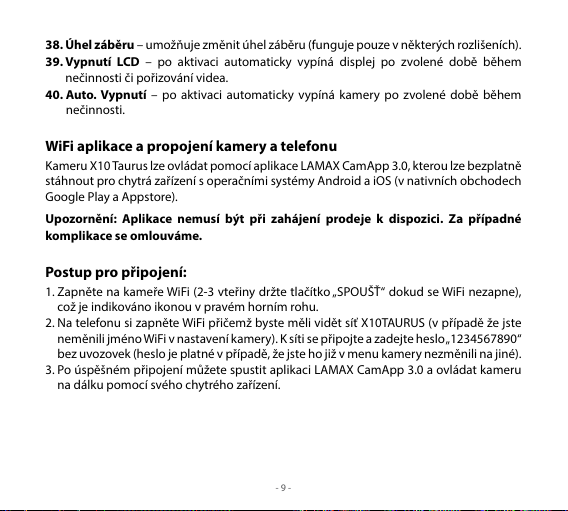
38. Úhel záběru – umožňuje změnit úhel záběru (funguje pouze v některých rozlišeních).
39. Vypnutí LCD – po aktivaci automaticky vypíná displej po zvolené době během
nečinnosti či pořizování videa.
40. Auto. Vypnutí – po aktivaci automaticky vypíná kamery po zvolené době během
nečinnosti.
WiFi aplikace a propojení kamery a telefonu
Kameru X10 Taurus lze ovládat pomocí aplikace LAMAX CamApp 3.0, kterou lze bezplatně
stáhnout pro chytrá zařízení s operačními systémy Android a iOS (v nativních obchodech
Google Play a Appstore).
Upozornění: Aplikace nemusí být při zahájení prodeje k dispozici. Za případné
komplikace se omlouváme.
Postup pro připojení:
1. Zapněte na kameře WiFi (2-3 vteřiny držte tlačítko „SPOUŠŤ“ dokud se WiFi nezapne),
což je indikováno ikonou v pravém horním rohu.
2. Na telefonu si zapněte WiFi přičemž byste měli vidět síť X10TAURUS (v případě že jste
neměnili jméno WiFi v nastavení kamery). K síti se připojte a zadejte heslo „1234567890“
bez uvozovek (heslo je platné v případě, že jste ho již v menu kamery nezměnili na jiné).
3. Po úspěšném připojení můžete spustit aplikaci LAMAX CamApp 3.0 a ovládat kameru
na dálku pomocí svého chytrého zařízení.
- 9 -

Dálkové ovládání
Kameru lze na dálku ovládat pomocí dálkového ovladače, který je součástí základního
balení. Propojit kameru s dálkovým ovladačem lze následovně:
1. V nastavení kamery zvolte možnost BT párování.
2. Potvrďte zahájení Bluetooth párování.
3. Na dálkovém ovladači zmáčkněte libovolné tlačítko.
4. Modrá dioda na dálkovém ovladači zasignalizuje úspěšné připojení a kamera oznámí
„Párování úspěšné“. Následně lze kameru ovládat pomocí ovladače.
- 10 -

Zásady a upozornění
- Pro zajištění vlastní bezpečnosti nepoužívejte ovládací prvky tohoto přístroje při řízení.
- Pro správné zacházení s produktem čtěte nejaktuálnější verzi manuálu, která je ke
stažení na stránce: http://lamax-electronics.com
- Tiskové chyby vyhrazeny.
Bezpečnostní zásady
- Používejte pouze nabíječku dodávanou s přístrojem. Při použití jiného typu nabíječky
může dojít k poruše přístroje anebo může vzniknout jiné nebezpečí.
- Nepoužívejte nabíječku ve vysoce vlhkém prostředí. Nikdy se nabíječky nedotýkejte
mokrýma rukama nebo stojíte-li ve vodě.
- Zařízení nabíjejte pod neustálým dohledem.
- Při napájení přístroje nebo nabíjení baterie ponechte kolem nabíječky dostatečný pros-
tor pro cirkulaci vzduchu. Nepřikrývejte nabíječku papíry ani jinými předměty, které by
mohly zhoršit její chlazení. Nepoužívejte nabíječku uloženou v transportním obalu.
- Nabíječku připojujte ke správnému zdroji napětí. Údaje o napětí jsou uvedeny na plášti
výrobku anebo na jeho obalu.
- Nepoužívejte nabíječku, je-li zjevně poškozena. V případě poškození zařízení sami neo-
pravujte!
- V případě nadměrného zahřívání přístroj okamžitě odpojte od přívodu energie.
- Zařízení nabíjet pouze pod neustálým dozorem.
- 11 -

Údržba přístroje
- Dobrá údržba tohoto přístroje zajistí bezproblémový provoz a omezí nebezpečí
poškození.
- Uchovávejte přístroj mimo extrémní vlhkost a teploty a nevystavujte přístroj dlou-
hodobě přímému slunečnímu nebo ultraalovému záření.
- Zabraňte pádu přístroje ani jej nevystavujte silným nárazům.
- Nevystavujte přístroj náhlým a prudkým změnám teplot. Mohlo by to způsobit konden-
zování vlhkosti uvnitř zařízení, což by mohlo přístroj poškodit. V případě, kdy dojde ke
kondenzaci vlhkosti, před dalším používáním nechte přístroj dokonale vyschnout.
- Povrch displeje se může snadno poškrábat. Nedotýkejte se jej ostrými předměty.
- Zásadně nečistěte přístroj, když je zapnutý. K čistění displeje a vnějšího povrchu přístroje
používejte měkký netřepivý hadřík. Nečistěte displej papírovými utěrkami.
- Zásadně se nepokoušejte přístroj rozebírat, opravovat nebo jakkoli upravovat. V případě
demontáže, úprav nebo jakéhokoli pokusu o opravu dochází k propadnutí záruky
a může dojít k poškození přístroje či dokonce ke zranění nebo škodám na majetku.
- Neskladujte ani nepřevážejte hořlavé kapaliny, plyny nebo výbušné materiály
pohromadě s přístrojem, jeho částmi nebo doplňky.
- Aby se zabránilo krádeži, nenechávejte přístroj a příslušenství na viditelném místě ve
vozidle bez dozoru.
- Přehřátí může přístroj poškodit.
- 12 -

Další informace
1) Pro domácnosti: Uvedený symbol (přeškrtnutý koš) na výrobku nebo
v průvodní dokumentaci znamená, že použité elektrické nebo elektron-
ické výrobky nesmí být likvidovány společně s komunálním odpadem. Za
účelem správné likvidace výrobku jej odevzdejte na určených sběrných
místech, kde budou přijata zdarma. Správnou likvidací tohoto produktu
pomůžete zachovat cenné přírodní zdroje a napomáháte prevenci po-
tenciálních negativních dopadů na životní prostředí a lidské zdraví, což by mohly být
důsledky nesprávné likvidace odpadů. Další podrobnosti si vyžádejte od místního úřadu
nebo nejbližšího sběrného místa. Při nesprávné likvidaci tohoto druhu odpadu mohou
být v souladu s národními předpisy uděleny pokuty. Informace pro uživatele k likvidaci
elektrických a elektronických zařízení (remní a podnikové použití): Pro správnou likvidaci
elektrických a elektronických zařízení si vyžádejte podrobné informace u Vašeho prode-
jce nebo dodavatele. Informace pro uživatele k likvidaci elektrických a elektronických
zařízení v ostatních zemích mimo Evropskou unii: Výše uvedený symbol (přeškrtnutý koš)
je platný pouze v zemích Evropské unie. Pro správnou likvidaci elektrických a elektron-
ických zařízení si vyžádejte podrobné informace u Vašich úřadů nebo prodejce zařízení.
Vše vyjadřuje symbol přeškrtnutého kontejneru na výrobku, obalu nebo tištěných ma-
teriálech.
2) Záruční opravy zařízení uplatňujte u svého prodejce. V případě technických problémů
a dotazů kontaktujte svého prodejce, který Vás bude informovat o dalším postupu.
Dodržujte pravidla pro práci s elektrickými zařízeními. Uživatel není oprávněn rozebírat
zařízení ani vyměňovat žádnou jeho součást. Při otevření nebo odstranění krytů hrozí
riziko úrazu elektrickým proudem. Při nesprávném sestavení zařízení a jeho opětovném
zapojení se rovněž vystavujete riziku úrazu elektrickým proudem.
- 13 -

Prohlášení o shodě
Společnost elem6 s.r.o. tímto prohlašuje, že všechna zařízení X10 Taurus jsou ve shodě
se základními požadavky a dalšími příslušnými ustanoveními Nařízení vlády č. 426/2000
Sb. (resp. Směrnice 1999/5/ES).
Výrobce:
elem6 s.r.o., Braškovská 308/15, 161 00 Praha 6
http://www.lamax-electronics.com
- 14 -

LAMAX X10 Taurus
Vodotesná do 40 m
4K natívny videozáznam pri 30 fps
Fotograe v rozlíšení 16 Mpix
WiFi
- 1 -

Bezpečnostné opatrenia
1. Kameru nevystavujte nárazom, zabráňte pádu na zem a ďalším možnostiam vzniku
mechanického poškodenia.
2. Kameru nedávajte do blízkosti objektov vytvárajúcich silné magnetické pole, ako
napríklad magnety alebo elektromotory. Kameru tiež nedávajte do blízkosti objektov
vysielajúcich silné rádiové vlny, ako napríklad antény. Silné magnetické pole alebo rá-
diové vlny môžu spôsobiť poškodenie kamery alebo poškodenie nasnímaných obra-
zových a zvukových záznamov.
3. Nevystavujte kameru pôsobeniu vysokých teplôt a priameho slnečného žiarenia.
4. Používajte len vysoko kvalitné Micro SDHC a SDXC karty s rýchlostným indexom mini-
málne Class 10 UHS-I U1. Pre rozlíšenie 4K 30fps (fps = snímky za sekundu) a 720p
240 fps sa odporúčajú karty UHS-I U3. S pomalšou kartou hrozí, že bude obmedzená
funkčnosť kamery a nebude možné plnohodnotne natáčať vo všetkých módoch
a rozlíšeniach.
5. Neumiestňujte Micro SD karty do blízkosti magnetického poľa alebo do miest vzniku
silnej statickej elektriny. Zabránite tým strate uložených dát.
6. V prípade, že dôjde pri nabíjaní k prehriatiu zariadenia, k tvoreniu dymu alebo podoz-
rivého zápachu, zariadenie ihneď odpojte a prerušte nabíjanie.
7. Počas nabíjania kameru uchovávajte mimo dosah detí. Napájací kábel by mohol
spôsobiť úraz elektrickým prúdom alebo udusenie dieťaťa. Nabíjajte pod neustálym
dohľadom.
8. Kameru uchovávajte na chladnom, suchom a bezprašnom mieste.
Úvod
Ďakujeme Vám, že ste si zakúpili akčnú kameru LAMAX X10 Taurus. Získali ste tak odol-
ného pomocníka do každej situácie, ktorý sa nezľakne žiadnej výzvy a odmení Vás kvalit-
ným záznamom v natívnom rozlíšení 4K pri tridsiatich snímkoch za sekundu. Základné
- 2 -

balenie zároveň obsahuje dostatok príslušenstva, aby mohla byť kamera plnohodnotne
využívaná ihneď po rozbalení. Prajeme Vám veľa úžasných zážitkov uchovaných vďaka
akčnej kamere LAMAX.
Akčná kamera LAMAX X10 má tieto vlastnosti:
- Obsahuje integrovaný 2” LCD displej, vďaka ktorému vždy zvolíte ten najlepší uhol pre
natáčanie a budete môcť kontrolovať vytvorený materiál.
- Je vybavená vodeodolným puzdrom, ktoré umožňuje ponor až do hĺbky 40 m. Potá-
panie aj vodné športy tak volajú.
- Natáča kvalitné video v režimoch 4K 30 fps, 2,7K až 60 fps, Full HD až 120 fps a HD až
240 fps.
- Šošovka so širokým uhlom záberu až 170°.
- Sníma fotograe v rozlíšení až 16 Mpix.
- Možnosť voľby rozlíšenia videa i fotograe.
- Možnosť vytvárať záznamy v režime fototime-lapse i video time-lapse.
- Výber režimov snímania fotograí.
- Možnosť nastaviť expozíciu fotograí i videa.
- Možnosť zvoliť si režim výpočtu expozície pri fotení aj natáčaní.
- Veľké množstvo dodávaného príslušenstva, vďaka ktorému budete môcť nahrávať videá
kedykoľvek a kdekoľvek.
- Podpora Micro SDHC a Micro SDXC kariet do veľkosti až 64 GB. (Odporúčame karty U3)
- USB a HDMI konektivita.
- Integrovaná WiFi pre prepojenie s bezdrôtovými zariadeniami.
- Možnosť pripojenia štandardne dodávaného diaľkového ovládača pomocou Bluetooth
konektivity, ktorou je kamera Taurus vybavená.
- Intuitívne používanie, jednoduché prepojenie s PC alebo s vhodným mobilným zaria-
dením.
- 3 -

Tlačidlá a funkcie kamery:
- Tlačidlo “Zap./Vyp. “- toto tlačidlo sa nachádza vedľa šošovky a slúži zároveň ako “Zmena
- Tlačidlo “Spúšť ” - toto tlačidlo sa nachádza na vrchu kamery a slúži zároveň k zapínaniu
- Tlačidlo “Hore”
- Tlačidlo “Dolu”
módu”.
a vypínaniu Wi-Fi (pri dlhom podržaní).
Používanie akčnej kamery LAMAX X10 Taurus
1. Vloženie Micro SDHC karty
Micro SDHC či SDXC (odporúčame karty U3) kartu môžete vložiť a vybrať zo slotu pre
micro SD kartu, keď je kamera vypnutá a nie je pripojená k počítaču.
Poznámka: Používajte iba značkové Micro SDHC či SDXC karty. Karty neznačkových
výrobcov nezaručujú správne správanie dátového úložiska.
2. Inštalácia batérie
a) Odistite zámok na dvierkach v spodnej časti kamery a následne dvierka posuňte
smerom von. Následne by sa mali otvoriť automaticky.
b) Batériu vložte do otvoru konektoru napred tak, aby boli na správnej strane.
c) Dvierka opäť zavrite a zaistite zámok.
3. Nabíjanie
a) Kameru môžete nabíjať ako pripojením k počítaču, tak pomocou sieťového adaptéra.
b) V automobile môžete kameru nabíjať pomocou adaptéra do zapaľovača.
c) V priebehu nabíjania môžete vytvárať videozáznamy alebo fotografovať (nie je možné
v prípade nabíjania prostredníctvom PC).
d) Kameru môžete nabíjať tiež vypnutú.
- 4 -

Upozornenie: Nabíjajte pod neustálym dohľadom. V prípade, že dôjde pri nabíjaní
k prehriatiu zariadenia, k tvoreniu dymu alebo podozrivého zápachu, zariadenie ihneď
odpojte a prerušte nabíjanie.
4. Zapnutie a vypnutie kamery
a) Kameru zapnete stlačením a podržaním tlačidla “Zap./Vyp.” po dobu 3-5 sekúnd.
b) Kameru vypnete stlačením a podržaním tlačidla “Zap./Vyp.” po dobu 3-5 sekúnd.
5. Prepínanie režimov a pohyb v menu
Postupným krátkym stlačením tlačidla “Zap./Vyp.” Môžete prepínať medzi režimami
videozáznam / fotoaparát / video-galéria / foto-galéria / nastavenie.
6. Nahrávanie videozáznamu
Prepnite kameru do režimu “videozáznam” tlačidlom “Zap./Vyp.” To, že ste v režime video-
záznamu poznáte podľa ikonky kamery v ľavom hornom rohu. Na začatie nahrávania
stlačte tlačidlo “SPÚŠŤ”. V ľavom dolnom rohu sa zobrazí animácia nahrávania a začne
odpočet doby záznamu. Pre ukončenie natáčania stlačte opäť tlačidlo “SPÚŠŤ”. Pred
spustením aj počas nahrávania je možné zapnúť či vypnúť zvuk stlačením tlačidla “HORE”.
Jednotlivé záznamy možno v priebehu nahrávania uzamknúť stlačením tlačidla “Zap./
Vyp.” Pri aktivovanej funkcii “Cyklické natáčanie” potom nikdy nedôjde k ich premazaniu.
7. Režim fotoaparátu
Prepnite kameru do režimu “fotoaparát” tlačidlom “Zap./Vyp.”. To, že ste v režime
foto-aparátu, poznáte podľa ikonky fotoaparátu v ľavom hornom rohu. K zhotoveniu
fotograe dôjde pomocou stlačenia tlačidla “SPÚŠŤ”, čo je sprevádzané zvukom uzávier-
ky a prebliknutím obrazovky.
- 5 -

Možnosti nastavenia akčnej kamery X10 Taurus
Do položky nastavenia sa dá dostať pomocou viacnásobného stlačenia tlačidla “Zap./
Vyp.”. Voľby jednotlivých nastavení je možné otvoriť stlačením tlačidla “SPÚŠŤ”. Medzi
jednotlivými voľbami sa dá pohybovať pomocou tlačidiel “HORE” a “DOLE”. K potvrdeniu
voľby slúži tlačidlo “SPÚŠŤ”, na opustenie voľby potom tlačidlo “Zap./Vyp.”. Voľby možno
potvrdiť vybraním krúžku alebo zamietnuť pomocou krížika.
1. Rozlíšenie videa - zmena rozlíšenia nahrávaného videa.
Upozornenie: Rozlíšenia označené pojmom “Super View” nahrávajú roztiahnuté videá,
ktoré plne využívajú senzor s pomerom strán 4:3. Zhotovené video je priamo v kamere
roztiahnuté na pomer 16:9, pričom prostredná časť obrazu si ponecháva správny
pomer strán a boky obrazu sú roztiahnuté. Toto nastavenie je vhodné len pre situácie,
keď sa dej sústreďuje v strede obrazu a nevadí tak, že je okolie roztiahnuté.
2. Rozlíšenie foto – mení rozlíšenie zhotovovaných fotograí.
3. Video Kvalita – mení kvalitu vytvoreného videa. Čím vyššia je kvalita, tým detailnejší je
výsledný záznam. Záznam s nižšou kvalitou zaberie menej miesta na karte.
4. Foto Kvalita – mení kvalitu nasnímaných fotograí. Čím vyššia je kvalita, tým detail-
nejšia je výsledná fotograa. Fotograa s nižšou kvalitou zaberie menej miesta na karte.
5. Štandardný mód – určuje, či sa po zapnutí kamery nachádza zariadenie v režime fo-
tograe či videa
6. Dlhá uzávierka – túto funkciu aktivujte v prípade, že fotíte napríklad v noci. Čím dlhší
je nastavený čas uzávierky, tým viac sa k senzoru dostane zvyškového svetla. Umožňuje
zaobstarať efektné fotky počas stmievania / noci.
7. Stabilizácia – umožňuje stabilizáciu videa počas nahrávania (funguje iba v niektorých
rozlíšeniach).
8. Dva súbory – pri aktivácii tejto funkcie sa počas nahrávania videa v kamere ukladajú
dve videá. Jedno je v plnom rozlíšení a s ľubovoľným počtom obrázkov za sekundu.
- 6 -

Druhé video je nasnímané v nižšom rozlíšení s 29 snímkami za sekundu. Možno ho
potom ľahšie prehrať na mobilných zariadeniach, televíziách atď.
9. Rýchle nahrávanie – pri aktivácii tejto funkcie začne kamera automaticky nahrávať
záznam hneď po zapnutí.
10. Dátum vo videu – táto možnosť zapína zobrazovanie dátumu a času vo výslednom
videu.
11. Cyklické natáčanie – aktiváciou tejto voľby bude záznam delený na v nastavení zvo-
lené časové úseky. Po plnom zaplnení karty dôjde postupne k prehrávaniu najstarších
úsekov záznamu za najnovšie.
12. Dátum vo foto – táto možnosť zapína zobrazovania dátumu a času vo výslednej
fotograi.
13. Časozberné video – pri aktivovaní tejto voľby sníma kamera zábery v nastavenom
časovom intervale a umožňuje vytvoriť atraktívne zrýchlené zábery.
14. Samospúšť – pri aktivácii predlžuje čas medzi stlačením tlačidla “SPÚŠŤ” a vytvore-
ním fotograe v režime fotografovania.
15. Sériové foto – pri aktivácii kamera v krátkom slede nasníma po jedinom stlačení
tlačidla “SPÚŠŤ” požadovaný počet fotograí.
16. Odklad nahrávania – po odpojení kamery od externého napájania sa kamera
okamžite nevypne, ale pokračuje v nahrávaní ďalších 30 sekúnd.
17. TV mód – NTSC je americká norma obrazu a PAL je európska norma. Najviditeľnejšie
zmena je v počte obrázkov za sekundu pri videu (napr. Pri NTSC / PAL 30 fps / 25 fps
alebo 60 fps / 50 fps.)
18. Frekvencia siete – umožňuje vybrať frekvenciu v súlade s frekvenciou rozvodnej
siete (na Európskom kontinente je vedený v sieti prúd s frekvenciou 50 Hz, v Amerike
a časti Ázie je to potom 60 Hz).
19. TV Out – zapína / vypína výstup do televízie.
- 7 -

20. WiFi LED – zapnutie / vypnutie LED diódy počas pripojenia pomocou siete WiFi.
21. Beep – zapnutie / vypnutie zvukového znamenia počas stlačenia tlačidiel na kamere.
22. Hlasitosť mikr. – nastavenie hlasitosti mikrofónu počas nahrávania videa.
23. Ostrosť – zvolenie ostrosti videa / fotograí.
24. AWB – vyváženie bielej. Možno zvoliť režim vyváženia bielej farby pri fotografovaní /
natáčaní videa v závislosti na okolitom osvetlení
25. Expozícia – umožňuje upraviť expozíciu podľa potreby. Nastavenie expozície zázna-
mu v rozmedzí -2 až +2 pri úsekoch 1/3.
26. Scéna – možno zvoliť rôzne scénické módy v závislosti na okolitých podmienkach.
27. Výpočet expozície – na tomto nastavení závisí, ako kamera vypočítava expozíciu.
Na základe nastavenia možno zvoliť, či má byť prirodzená svetelnosť v strede obrazu
(ideálne pri uprednostnení jedného objektu), či napríklad v celom obraze (pokiaľ má
celá scéna vyzerať dobre).
28. Nastavenie času – možno nastaviť systémový čas kamery.
29. Formát data – možno nastaviť v akom formáte sa bude na fotograách / videu
zobrazovať čas, ak je funkcia zapnutá.
30. Jazyk – možno zmeniť jaz yk, v akom je menu kamery.
31. BT párovanie – možno zapnúť Bluetooth a prepojiť kameru so špecializovaným zaria-
dením s podporou Bluetooth (napr. pribalený ovládač).
32. WiFi – zapína / vypína WiFi (možno zapnúť 2-3 sekundovým podržaním tlačidla
“SPÚŠŤ”) - pri zapnutej WiFi sa objaví ikona WiFi siete v pravom hornom rohu.
33. WiFi SSID – tu možno zmeniť meno WiFi siete kamery.
34. WiFi heslo – tu možno zmeniť heslo pre prístup k WiFi sieti kamery.
35. Formátovanie – umožňuje naformátovať vloženú kartu.
Upozornenie: Pri formátovaní prídete o všetky dáta na vloženej karte.
- 8 -

36. Továrenské nastav. – obnovuje základné nastavenie kamery.
37. Rotácia obrazu – umožňuje prevrátiť obraz kamery.
38. Uhol záberu – umožňuje zmeniť uhol záberu (funguje iba v niektorých rozlíšeniach)
39. Vypnutie LCD – po aktivácii automaticky vypína displej po zvolenej dobe počas
nečinnosti či nahrávaní videa.
40. Auto. vypnutie – po aktivácii automaticky vypína kamery po zvolenej dobe počas
nečinnosti.
WiFi aplikácie na prepojenie kamery a telefónu
Kameru X10 Taurus možno ovládať pomocou aplikácie LAMAX CamApp 3.0, ktorú je
možné bezplatne stiahnuť pre smartfóny či iné zariadenia s operačnými systémami
Android a iOS (v obchodoch Google Play a Appstore).
Upozornenie: Aplikácia nemusí byť na začiatku predaja k dispozícii. Za prípadné
komplikácie sa ospravedlňujeme.
Postup pre pripojenie:
1. Zapnite na k amere WiFi (2-3 sekundy držte tlačidlo “SPÚŠŤ” kým sa WiFi nezapne), čo je
indikované ikonou v pravom hornom rohu.
2. Na telefóne si zapnite WiFi, pričom by ste mali vidieť sieť X10TAURUS (v prípade že
ste nemenili meno WiFi v nastavení kamery). K sieti sa pripojte a zadajte heslo
“1234567890” bez úvodzoviek (heslo je platné v prípade, že ste ho už v menu kamery
nezmenili na iné)
3. Po úspešnom pripojení môžete spustiť aplikáciu LAMAX CamApp 3.0 a ovládať kameru
na diaľku pomocou svojho mobilného zariadenia.
- 9 -

Diaľkové ovládanie
Kameru je možné diaľkovo ovládať pomocou diaľkového ovládača, ktorý je súčasťou
základného balenia. Prepojiť kameru s diaľkovým ovládačom možno nasledovne:
1. V nastavení kamery vyberte možnosť BT párovania.
2. Potvrďte začatie Bluetooth párovania.
3. Na diaľkovom ovládači stlačte ľubovoľné tlačidlo.
4. Modrá dióda na diaľkovom ovládači zasignalizuje úspešné pripojenie a kamera oznámi
“Párovanie úspešné”. Následne možno kameru ovládať pomocou ovládača.
- 10 -

Zásady a upozornenia
- Pre zaistenie vlastnej bezpečnosti nepoužívajte ovládacie prvky tohto prístroja pri ria-
dení.
- Pre správne zaobchádzanie s produktom, čítajte najaktuálnejšiu verziu manuálu, ktorá je
k stiahnutiu na stránke: http://LAMAX-electronics.com
- Tlačové chyby vyhradené.
Bezpečnostné zásady
- Používajte len nabíjačku dodanú s prístrojom. Pri použití iného typu nabíjačky môže
dôjsť k poruche prístroja alebo môže vzniknúť nebezpečenstvo.
- Nepoužívajte nabíjačku vo vysoko vlhkom prostredí. Nikdy sa nabíjačky nedotýkajte
mokrými rukami alebo ak stojíte vo vode.
- Pri napájaní prístroja alebo nabíjaní batérie, zabezpečte okolo nabíjačky dostatočný
priestor pre cirkuláciu vzduchu. Nabíjačku nezakrývajte papierom alebo inými predmet-
mi, ktoré by mohli zhoršiť jej chladenie. Nabíjačku nepoužívajte v transportnom obale.
- Nabíjačku pripojte k správnemu zdroju napätia. Údaje o napätí sú uvedené na plášti
výrobku alebo na jeho obale.
- Nepoužívajte nabíjačku, ak je zjavne poškodená. V prípade poškodenia, zariadenie sami
neopravujte!
- V prípade nadmerného zahrievania, prístroj okamžite odpojte od prívodu energie.
- Zariadenie nabíjajte len pod neustálym dozorom.
- 11 -

Údržba prístroja
- Dobrá údržba tohto prístroja zaistí bezproblémovú prevádzku a obmedzí riziko
poškodenia.
- Uchovávajte prístroj mimo extrémnu vlhkosť a teplotu a nevystavujte prístroj dlhodobo
priamemu slnečnému alebo ultraalovému žiareniu.
- Zabráňte pádu prístroja ani ho nevystavujte silným nárazom.
- Nevystavujte prístroj náhlym a prudkým zmenám teplôt. Mohlo by to spôsobiť konden-
zovanie vlhkosti vo vnútri zariadenia, čo by mohlo prístroj poškodiť. V prípade, že dôjde
ku kondenzácii vlhkosti, pred ďalším používaním nechajte prístroj dokonale vyschnúť.
- Povrch displeja sa môže ľahko poškriabať. Nedotýkajte sa ho ostrými predmetmi.
- Zásadne nečistite prístroj, keď je zapnutý. Na čistenie displeja a vonkajšieho povrchu
prístroja, používajte mäkkú handričku, ktorá je na to určená. Nečistite displej papiero-
vými utierkami.
- Zásadne sa nepokúšajte prístroj rozoberať, opravovať alebo akokoľvek upravovať.
V prípade demontáže, úprav alebo akéhokoľvek pokusu o opravu, dochádza k prepad-
nutiu záruky a môže dôjsť k poškodeniu prístroja či dokonca k zraneniu alebo škodám
na majetku.
- Neskladujte ani neprevážajte horľavé kvapaliny, plyny alebo výbušné materiály pohro-
made s prístrojom, jeho časťami alebo doplnkami.
- Aby sa zabránilo krádeži, nenechávajte prístroj a príslušenstvo na viditeľnom mieste vo
vozidle bez dozoru.
- Prehriatie môže prístroj poškodiť.
- 12 -

Ďalšie informácie
1) Pre domácnosti: Uvedený symbol (preškrtnutý kôš) na výrobku alebo
v sprievodnej dokumentácii znamená, že použité elektrické alebo
elektronické výrobky nesmú byť likvidované spoločne s komunálnym
odpadom. Za účelom správnej likvidácie výrobok odovzdajte na určených
zberných miestach, kde budú prijaté zdarma. Správnou likvidáciou tohto
produktu pomôžete zachovať cenné prírodné zdroje a napomáhate
prevencii potenciálnych negatívnych dopadov na životné prostredie a ľudské zdravie, čo
by mohli byť dôsledky nesprávnej likvidácie odpadov. Ďalšie podrobnosti si vyžiadajte
od miestneho úradu alebo najbližšieho zberného miesta. Pri nesprávnej likvidácii tohto
druhu odpadu môžu byť v súlade s národnými predpismi udelené pokuty. Informácie
pre užívateľov k likvidácii elektrických a elektronických zariadení (remné a podnikové
použitie): Pre správnu likvidáciu elektrických a elektronických zariadení si vyžiadajte
podrobné informácie u Vášho predajcu alebo dodávateľa. Informácie pre užívateľov
k likvidácii elektrických a elektronických zariadení v ostatných krajinách mimo Európskej
únie: Vyššie uvedený symbol (preškrtnutý kôš) je platný iba v krajinách Európskej únie.
Pre správnu likvidáciu elektrických a elektronických zariadení si vyžiadajte podrobné
informácie u Vašich úradov alebo predajcu zariadenia. Všetko vyjadruje symbol
prečiarknutého kontajnera na výrobku, obale alebo tlačených materiáloch.
2) Záručné opravy zariadenia uplatňujte u svojho predajcu. V prípade technických problé-
mov a otázok, kontaktujte svojho predajcu, ktorý Vás bude informovať o ďalšom postupe.
Dodržujte pravidlá pre prácu s elektrickými zariadeniami. Užívateľ nie je oprávnený
rozoberať zariadenie ani vymieňať žiadnu jeho súčasť. Pri otvorení alebo odstránení kry-
tov hrozí riziko úrazu elektrickým prúdom. Pri nesprávnom zostavení zariadenia a jeho
opätovnom zapojení, sa taktiež vystavujete riziku úrazu elektrickým prúdom.
- 13 -

Vyhlásenie o zhode:
Spoločnosť elem6 s.r.o. týmto prehlasuje, že všetky zariadenia X10 Taurus sú v zhode
so základnými požiadavkami a ďalšími relevantnými ustanoveniami Nariadenie vlády
č. 426/2000 Zb. (Resp. Smernica 1999/5/ES).
Výrobca:
elem6 s.r.o., Braškovská 308/15, 161 00 Praha 6
http://www.lamax-electronics.com
- 14 -

LAMAX X10 Taurus
Wodoszczelna do 40 m
Natywne wideo 4K przy 30 fps
Fotograe w rozdzielczości 16 Mpix
WiFi
- 1 -

Środki ostrożności
1. Nie narażaj kamery na wstrząsy, chroń przed upadkiem oraz innymi możliwościami
powstania mechanicznego uszkodzenia.
2. Kamery nie należy przechowywać w pobliżu obiektów wytwarzających silne pole mag-
netyczne, takich jak np. magnesy lub silnik elektryczny. Kamerę należy trzymać z dala
od obiektów wysyłających silne fale radiowe, jak na przykład anterny. Silne pole mag-
netyczne lub fale radiowe mogą spowodować uszkodzenie kamery lub uszkodzenie
zapisów obrazowych czy dźwiękowych.
3. Nie narażaj kamery na wpływ wysokich temperatur oraz bezpośredniego promienio-
wania słonecznego.
4. Wykorzystuj wyłącznie wysokiej jakości karty Micro SDHC i SDXC ze wskaźnikiem pręd-
kości co najmniej Class 10 UHS-I U1. Do rozdzielczości 4K 30 fps (fps = klatki na sekundę)
oraz 720p 240 fps zaleca się korzystanie z kart UHS-I U3. W przypadku kart o niższej
prędkości może dojść do ograniczenia funkcjonalności kamery w niektórych trybach
oraz rozdzielczościach, a tym samym do powstawania niepełnowartościowych nagrań.
5. Nie umieszczaj kar ty Micro SD o pobliżu pola magnetycznego lub miejsc powstawania
silnej elektryczności statycznej. Tym samym zapobiegniesz utracie zapisanych danych.
6. W razie gdyby podczas ładowania doszło do przegrzania urządzenia, powstawania
kurzu lub podejrzanego zapachu, urządzenie należy natychmiast odłączyć od zasilania
i zatrzymać proces ładowania.
7. Podczas ładowania kamerę przechowuj poza zasięgiem dzieci. Kabel zasilający może
spowodować porażenie prądem elektrycznym lub uduszenie dziecka. Urządzenie
należy ładować pod nieustannym nadzorem.
8. Kamerę przechowuj w chłodnym, suchym i wolnym od kurzu miejscu.
Wstęp
Dziękujemy za zakup kamery sportowej LAMAX X10 Taurus. W ten sposób zyskałeś nieza-
wodnego codziennego kompana, któremu niestraszne są żadne wyzwania i który oa-
- 2 -

ruje Ci wysokiej jakości zapis w natywnej rozdzielczości 4K przy trzydziestu klatkach na
sekundę. W zestawie podstawowym znajdziesz również wszystkie niezbędne akcesoria,
dzięki czemu będziesz mógł w pełni korzystać z kamery natychmiast po rozpakowaniu.
Życzymy Ci wielu niezwykłych momentów zarejestrowanych kamerą sportową LAMAX.
Kamera sportowa LAMAX X10 posiada następujące właściwości:
- Zawiera wbudowany ekran LCD 2“, dzięki któremu wybierzesz ten najbardziej odpo-
wiedni do nagrywania kąt widzenia, a powstający materiał będziesz mieć zawsze pod
kontrolą.
- Jest wyposażona w wodoodporną obudowę, która umożliwia zanurzenie do głębokości
40 m. Nurkowanie i inne wodne sporty wzywają!
- Nagrywa wysokiej jakości wideo w tr ybach 4K 30 fps, 2,7K do 60 fps, Full HD do 120 fps
oraz HD do 240 fps.
- Obiektyw z szerokim kątem widzenia do 170°.
- Wykonuje fotograe w rozdzielczości do 16 Mpix.
- Możliwość wyboru rozdzielczości wideo i foto.
- Możliwość tworzenia zapisu w trybie zdjęć poklatkowych i lmów poklatkowych.
- Wybór trybu wykonywanych fotograi.
- Możliwość ustawienia ekspozycji foto i wideo.
- Możliwość wyboru trybu długości ekspozycji przy wykonywaniu zdjęć, jak i nagrywaniu.
- Szeroki wachlarz akcesoriów w zestawie podstawowym, dzięki którym będziesz mógł
nagrywać wideo kiedykolwiek i gdziekolwiek.
- Obsługa kart Micro SDHC i Micro SDXC o pojemności do 64 GB (zalecane karty U3).
- Możliwość połączenia USB oraz HDMI.
- Wbudowane WiFi w celu połączenia z bezprzewodowymi urządzeniami.
- Możliwość nawiązania połączenia załączanego w zestawie pilota za pomocą Bluetooth,
w który została wyposażona kamera Taurus.
- Intuicyjna obsługa, łatwe połączenie z PC albo inteligentnym urządzeniem mobilnym.
- 3 -

Przyciski i funkcje kamery:
- Przycisk „Wł./Wył.“ – ten przycisk znajduje się obok obiektywu i pełni zarówno funkcję
- Przycisk „Wyzwalacz“ – ten przycisk znajduje się na szczycie kamery i służy zarówno do
- Przycisk „W górę“
- Przycisk „W dół“
„Zmiany trybów“.
włączania i wyłączania Wi-Fi (po dłuższym przytrzymaniu).
Wykorzystywanie kamery sportowej LAMAX X10 Taurus
1. Wprowadzanie karty Micro SDHC
Kartę Micro SDHC czy SDXC (zalecamy karty U3) możesz włożyć do lub wyjąć z wejścia na
kartę Micro SD wtedy, kiedy kamera jest wyłączona i nie jest podłączona do komputera.
Uwaga: Używaj markowych kart Micro SDHC lub SDXC. Karty producentów nieznanego
pochodzenia nie stanowią gwarancji właściwego działania miejsca zapisu danych.
2. Instalacja baterii
a) Odblokuj zamknięcie na klapce w dolnej części kamery, a następnie wysuń klapkę
w kierunku do zewnątrz. Wówczas powinny się otworzyć automatycznie.
b) Włóż baterię do otworu, kierując konektory do przodu - tak, aby znajdowały się po
właściwej stronie.
c) Ponownie zamknij drzwiczki i zamknij blokadę.
3. Ładowanie
a) Kamerę można ładować poprzez podłączenie do komputera lub za pomocą ładowarki
sieciowej.
b) W samochodzie możesz ładować kamerę za pomocą ładowarki do zapalniczki samo-
chodowej.
c) Podczas ładowania możesz wykonywać nagrania lub zdjęcia (nie jest to możliwe w przy-
padku ładowania za pośrednictwem komputera).
- 4 -

d) Możliwe jest również ładowanie wyłączonej kamery
Uwaga: Urządzenie powinno być ładowane pod nieustannym nadzorem. W razie
gdyby doszło do przegrzania urządzenia, powstawania kurzu lub podejrzanego za-
pachu, urządzenie należy natychmiast odłączyć od źródła zasilania i zakończyć proces
ładowania.
4. Włączanie i wyłączanie kamery
a) Kamerę możesz włączyć, wciskając i przytrzymując przycisk „WŁ./WYŁ.“ przez około 3–5
sekund.
b) Kamerę możesz wyłączyć, wciskając i przytrzymując przycisk „WŁ./WYŁ.“ przez około
3–5 sekund.
5. Przełączanie trybów i poruszanie się w menu
Wielokrotnie wciskając przycisk “WŁ./WYŁ.” możesz się przełączać między trybami
nagranie wideo / aparat foto / galeria wideo / galeria foto / ustawienia.
6. Nagrywanie wideo
Przełącz kamerę do trybu “nagranie wideo” za pomocą przycisku “WŁ./WYŁ.”. O tym, że
znajdujesz sie w trybie nagrywania wideo, poinformuje cię ikona kamery w lewym gór-
nym rogu. Aby rozpocząć nagrywanie, wciśnij przycisk “WYZWALACZ”. W lewym dolnym
rogu wyświetli się animacja nagrywania i rozpocznie się odliczanie czasu nagrywania.
Aby ukończyć nagrywanie, wciśnij ponownie przycisk “WYZWALACZ”. Przed uruchom-
ieniem, jak i w trakcie nagrywania możesz włączyć lub wyłączyć dźwięk za pomocą
przycisku “W GÓRĘ”. Poszczególne nagrania można w trakcie nagrywania zabezpieczyć
wciskając przycisk “WŁ./WYŁ.”. Wówczas nigdy nie dojdzie do ich przepisania przy akty-
wowanej funkcji “Nagrywanie w pętli”.
7. Tryb aparatu fotogracznego
Przełącz kamerę do trybu “nagrywanie wideo” za pomocą pr zycisku “WŁ./WYŁ.”. O tym, że
znajdujesz się w trybie aparatu fotogracznego poinformuje cię ikona aparatu fotograc-
znego w lewym górnym rogu. Do wykonania fotograi dojdzie w momencie wciśnięcia
- 5 -

przycisku “WYZWALACZ”, czemu towarzyszył będzie dźwięk przysłony oraz mignięcie
ekranu.
Możliwości ustawień kamery sportowej X10 Taurus
Do menu ustawień można przejść kilkukrotne wciśnięcie przycisku “WŁ./WYŁ.”. Wybor
poszczególnych ustawień można otworzyć za pomocą przycisku “WYZWALACZ”. Między
poszczególnymi opcjami można przemieszczać się za pomocą przycisków “W GÓRĘ” i
“W DÓŁ”. Do potwierdzania swojego wyboru służy przycisk “WYZWALACZ”, do anu-
lowania wyboru - przycisk “WŁ./WYŁ.” Opcje można potwierdzić wybierając kółko lub
anulować za pomocą krzyżyka.
1. Rozdzielczość wideo – zmiana rozdzielczości powstającego nagrania.
Uwaga: Rozdzielczość oznaczona „Super View“ powoduje rozciągnięcie widoku nagrań,
które dzięki temu mogą w pełni wykorzystać stosunek stron 4:3. Wykonane nagranie
jest bezpośrednio w kamerze rozciągane do stosunku 16:9, przy czym środkowa część
obrazu zachowuje właściwy stosunek stron, a boki obrazu zostają rozciągnięte. To
ustawienie jest odpowiednie do takich sytuacji, kiedy nagrywana akcja jest zognisko-
wana pośrodku obrazu, a dzięki temu rozciągnięte otoczenie nie stanowi przeszkody.
2. Rozdzielczość foto – zmiana rozdzielczości wykonywanych fotograi.
3. Jakość wideo – zmiana jakości powstającego nagrania. Czym wyższa jakość, tym
więcej szczegółów posiada nagranie. Zapis o niższej jakości zajmie mniej miejsca na
karcie pamięci.
4. Jakość foto – zmiana jakości wykonanych fotograi. Czym wyższa jakość, tym więcej
szczegółów posiada fotograa. Zdjęcia o niższej jakości zajmują za to mniej miejsca
na karcie pamięci.
5. Tryb standardowy – pozwala określić, czy po uruchomieniu kamery urządzenie zna-
jdzie się w trybie foto czy też wideo.
6. Długa ekspozycja – tę funkcję możesz aktywować w sytuacji, kiedy wykonujesz zdjęcia
- 6 -

w nocy. Im dłuższy ustawisz czas ekspozycji, tym więcej światła resztkowego wychwyci
czujnik. Funkcjaumożliwiawykonywanieefektownychzdjęć o zmroku/w nocy.
7. Stabilizacja – umożliwia stabilizację wideo podczas nagrywania (możliwe jedynie
w niektórych rozdzielczościach).
8. Podwójne pliki – aktywacja tej funkcji spowoduje zapisywanie dwóch plików wideo
podczas tworzenia nagrania. Jeden z nich będzie posiadał pełną rozdzielczość w do-
wolnej ilości klatek na sekundę. Drugi plik będzie w niższej rozdzielczości przy 29 klat-
kach na sekundę. Można go później z łatwością odtworzyć na urządzeniach mobilnych,
telewizorach itd.
9. Szybkie nagrywanie – po aktywacji tej funkcji kamera zacznie automatycznie
wykonywać nagrania natychmiast po uruchomieniu.
10. Data w nagraniu – ta możliwość aktywuje wyświetlanie daty i godziny w nagraniu.
11. Nagrywanie w pętli – ta opcja powoduje, że zapis jest dzielony na wybrane w usta-
wieniach odcinki czasowe. Po pełnym zapełnieniu karty najstarsze odcinki zaczną być
zastępowane tymi najnowszymi.
12. Data na zdjęciu – ta możliwość aktywuje wyświetlanie daty i godziny na zdjęciu.
13. Film poklatkowy – po wyborze tej funkcji kamera zacznie wykonywać ujęcia
w określonym interwale czasowym i umożliwi tworzenie atrakcyjnych przyspieszo-
nych lmów.
14. Samowyzwalacz – aktywacja tej funkcji spowoduje przedłużenie okresu między
wciśnięciem przycisku „WYZWALACZ“ a wykonaniem fotograi w trybie foto.
15. Zdjęcia seryjne – kiedy funkcja jest aktywowana, kamera po jednokrotnym
wciśnięciu przycisku “WYZWALACZ” wykona w niedużych odstępach czasu pożądaną
ilość fotograi.
16. Opóźnione nagrywanie – po odłączeniu kamery od zewnętrznego źródła zasilania
kamera nie wyłączy się od razu, ale kontynuuje nagrywanie jeszcze 30 sekund.
- 7 -

17. Format TV – NTSC to amerykańska norma obrazu, natomiast PAL jest normą
europejską. Najbardziej widoczna zmiana dotyczy liczby klatek na sekundę w nagra-
niu (np. przy NTSC/PAL 30 fps/25 fps lub 60 fps/50 fps).
18. Częstotliwość sieci – umożliwia wybór częstotliwości w zgodzie z częstotliwością
dystrybuowanej energii (na kontynencie europejskim w sieci prowadzony jest prąd o
częstotliwości 50 Hz, natomiast w Ameryce oraz części Azji jest to 60 Hz).
19. Wyjście TV – włączenie / wyłączenie wejścia do telewizji.
20. WiFi LED – włączenie / wyłączenie diody LED podczas nawiązywania połączenia za
pomocą sieci WiFi.
21. Brzęczyk – włączenie / wyłączenie informacji dźwiękowej podczas wciskania przy-
cisków na kamerze.
22. Głośność mikrofonu – ustawienia głośności mikrofonu podczas nagrywania wideo.
23. Ostrość – wybór ostrości wideo / zdjęcia.
24. AWB – balans bieli. Można wybrać tryb balansu bieli przy wykonywaniu fotograi /
nagrywaniu wideo w zależności od otaczającego oświetlenia.
25. Ekspozycja – umożliwia edycję ekspozycji w zależności od potrzeby. Ustawienia eks-
pozycji nagrania w przedziale -2 - +2 w stopniach rzędu 1/3.
26. Scena – możliwość wyboru różnych scenerii w zależności od otaczających warunków.
27. Czas naświetlania – od tego ustawienia zależy, jak kamera wyliczy ekspozycję. Na
podstawie ustawień można wybrać między naturalnym światłem w centrum obrazu
(idealna do wyróżnienia jednego obiektu) a światłem w całym obrazie (jeżeli cała
scena ma prezentować się dobrze).
28. Ustawienia czasu – możliwość ustawienia systemowego czasu kamery.
29. Format daty – można ustawić w jakim formacie na zdjęciach / w nagraniach będzie
się wyświetlać czas w przypadku aktywowanej funkcji.
30. Język – można zmienić jęz yk menu kamery.
- 8 -

31. Parowanie BT – możliwość uruchomienia Bluetooth i połączenia kamery ze specja-
listycznymi urządzeniami obsługującymi Bluetooth (np. załączony pilot).
32. WiFi – Włącza / wyłącza WiFi (można uruchomić 2-3 sekundowym przytrzymaniem
wyzwalacza) - przy włączonym WiFi wyświetli się ikona sieci WiFi w prawym górnym
rogu.
33. WiFi SSID – możliwość zmiany nazwy sieci kamery.
34. Hasło WiFi – możliwość zmiany hasła dostępu do sieci WiFi kamery.
35. Formatowanie – umożliwia formatowanie wprowadzonej karty.
Uwaga: Formatując kartę utracisz wszystkie dane znajdujące się na karcie pamięci.
36. Ustawienia fabryczne – przywraca podstawowe ustawienia kamery.
37. Obracanie obrazu – umożliwia obracanie obrazu kamery.
38. Kąt widzenia – umożliwia zmianę kąta widzenia (możliwe jedynie w niektórych
rozdzielczościach).
39. Wyłączanie ekranu – po aktywowacji tej funkcji ekran wyłącz y się automatycznie po
upłynięciu wybranego okresu bezczynności lub nieprzerwanego nagrywania.
40. Autom. wyłączanie – po aktywacji tej funkcji kamera wyłączy się automatycznie po
wybranym okresie braku zarejestrowanej aktywności.
Aplikacja WiFi i parowanie kamery z telefonem
Kamerę X10 Taurus można sterować za pomocą aplikacji LAMAX CamApp 3.0, która jest
do pobrania za darmo dla inteligentnych urządzeń z systemami operacyjnymi takimi jak
Android oraz iOS (w sklepach Google Play oraz Appstore).
Uwaga: Aplikacja w momencie zakupu może nie być do dyspozycji. Za ewentualne
komplikacje przepraszamy.
- 9 -

Sposób parowania:
1. Włącz WiFi na kamerze (2-3 sekundy przytrzymaj prz ycisk “WYZWALACZ” do momentu,
aż włączy się WiFi), o czym poinformuje ikona w prawym górnym rogu.
2. Aktywuj WiFi na telefonie - na liście powinna się znajdować sieć X10TAURUS (o ile
nazwa WiFi nie została zmieniona w ustawieniach kamery). Następnie podłącz się
do sieci oraz wprowadź hasło „1234567890“ bez nawiasów (hasło jest aktualne pod
warunkiem, że nie zostało zmienione w ustawieniach kamery).
3. Po pomyślnym połączeniu możesz uruchomić aplikację LAMAX CamApp 3.0 i sterować
kamerą na odległość za pomocą swojego urządzenia inteligentnego.
Sterowanie na odległość
Kamerą można sterować na odległość za pomocą pilota zdalnego sterowania, który
wchodzi w skład zestawu postawowego. Kamerę można połączyć z pilotrem w nas-
tępujący sposób:
1. W ustawieniach kamery wybierz możliwość parowania BT.
2. Potwierdź rozpoczęcie parowania BT.
3. Na pilocie wciśnij dowolny przycisk.
4. Niebieska dioda na pilocie zdalnego sterowania poinformuje cię o pomyślnym
nawiązaniu połączenia, a kamera oznajmi “Parowanie pomyślne”. Teraz możesz ste-
rować kamerą za pomocą pilota.
- 10 -
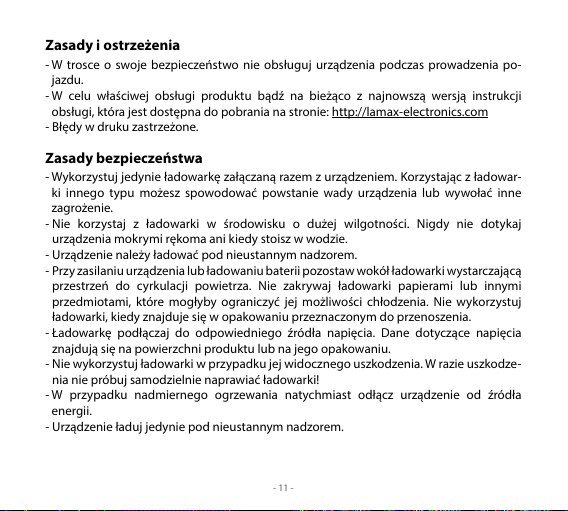
Zasady i ostrzeżenia
- W trosce o swoje bezpieczeństwo nie obsługuj urządzenia podczas prowadzenia po-
jazdu.
- W celu właściwej obsługi produktu bądź na bieżąco z najnowszą wersją instrukcji
obsługi, która jest dostępna do pobrania na stronie: http://lamax-electronics.com
- Błędy w druku zastrzeżone.
Zasady bezpieczeństwa
- Wykorzystuj jedynie ładowarkę załączaną razem z urządzeniem. Korzystając z ładowar-
ki innego typu możesz spowodować powstanie wady urządzenia lub wywołać inne
zagrożenie.
- Nie korzystaj z ładowarki w środowisku o dużej wilgotności. Nigdy nie dotykaj
urządzenia mokrymi rękoma ani kiedy stoisz w wodzie.
- Urządzenie należy ładować pod nieustannym nadzorem.
- Przy zasilaniu urządzenia lub ładowaniu baterii pozostaw wokół ładowarki wystarczającą
przestrzeń do cyrkulacji powietrza. Nie zakrywaj ładowarki papierami lub innymi
przedmiotami, które mogłyby ograniczyć jej możliwości chłodzenia. Nie wykorzystuj
ładowarki, kiedy znajduje się w opakowaniu przeznaczonym do przenoszenia.
- Ładowarkę podłączaj do odpowiedniego źródła napięcia. Dane dotyczące napięcia
znajdują się na powierzchni produktu lub na jego opakowaniu.
- Nie wykorzystuj ładowarki w przypadku jej widocznego uszkodzenia. W razie uszkodze-
nia nie próbuj samodzielnie naprawiać ładowarki!
- W przypadku nadmiernego ogrzewania natychmiast odłącz urządzenie od źródła
energii.
- Urządzenie ładuj jedynie pod nieustannym nadzorem.
- 11 -

Konserwacja urządzenia
- Zachowanie dobrego stanu urządzenia zapewni bezproblemową pracę oraz ograniczy
niebezpieczeństwo uszkodzeń.
- Przechowuj urządzenie poza środowiskiem o wysokiej wilgotności czy temperaturze
oraz nie narażaj go na wielogodzinne nasłonecznienie lub promieniowanie ultraole-
towe.
- Chroń urządzenie przed upadkiem ani nie narażaj go na silne uderzenia.
- Nie narażaj urządzenia na nagłe i znaczne zmiany temperatur. Mogłoby to spowodować
kondensację wilgoci wewnątrz urządzenia, co groziłoby uszkodzeniem urządzenia.
W razie gdyby doszło do kondensacji wilgoci, przed dalszym użytkowaniem pozwól
urządzeniu całkowicie wyschnąć.
- Powierzchnię ekranu łatwo jest zadrapać. Nie dotykaj jej ostrymi przedmiotami.
- Pod żadnym pozorem nie czyść urządzenia, kiedy jest włączone. Do czyszczenia
zewnętrznej powierzchni urządzenia używaj miekkiej niestrzępiącej się szmatki. Nie
czyść ekranu papierowymi ściereczkami.
- Pod żadnym pozorem nie próbuj urządzenia rozbierać, naprawiać czy w jakikolwiek
sposób ingerować w jego konstrukcję. W razie demontażu, zmian w konstrukcji lub ja-
kichkolwiek prób naprawy dochodzi do unieważnienia gwarancji, a jednocześnie może
dojść do uszkodzenia urządzenia, a nawet do uszczerbku na zdrowiu użytkownika lub
uszkodzenia mienia.
- Nie przechowuj ani nie transportuj cieczy łatwopalnych, gazów lub innych materiałów
wybuchowych w jednym miejscu z urządzeniem, jego komponentami lub akcesoriami.
- Aby zapobiec kradzieży, nie pozostawiaj urządzenia ani akcesoriów bez nadzoru na wi-
docznym miejscu w samochodzie.
- Przegrzanie może uszkodzić urządzenie.
- 12 -
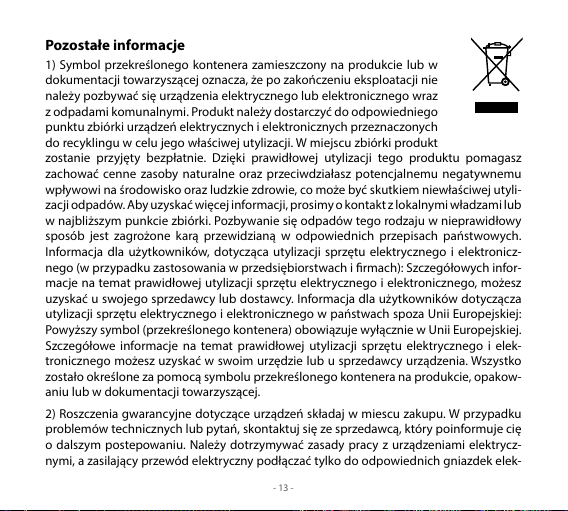
Pozostałe informacje
1) Symbol przekreślonego kontenera zamieszczony na produkcie lub w
dokumentacji towarzyszącej oznacza, że po zakończeniu eksploatacji nie
należy pozbywać się urządzenia elektrycznego lub elektronicznego wraz
z odpadami komunalnymi. Produkt należy dostarczyć do odpowiedniego
punktu zbiórki urządzeń elektrycznych i elektronicznych przeznaczonych
do recyklingu w celu jego właściwej utylizacji. W miejscu zbiórki produkt
zostanie przyjęty bezpłatnie. Dzięki prawidłowej utylizacji tego produktu pomagasz
zachować cenne zasoby naturalne oraz przeciwdziałasz potencjalnemu negatywnemu
wpływowi na środowisko oraz ludzkie zdrowie, co może być skutkiem niewłaściwej utyli-
zacji odpadów. Aby uzyskać więcej informacji, prosimy o kontakt z lokalnymi władzami lub
w najbliższym punkcie zbiórki. Pozbywanie się odpadów tego rodzaju w nieprawidłowy
sposób jest zagrożone karą przewidzianą w odpowiednich przepisach państwowych.
Informacja dla użytkowników, dotycząca utylizacji sprzętu elektrycznego i elektronicz-
nego (w przypadku zastosowania w przedsiębiorstwach i rmach): Szczegółowych infor-
macje na temat prawidłowej utylizacji sprzętu elektrycznego i elektronicznego, możesz
uzyskać u swojego sprzedawcy lub dostawcy. Informacja dla użytkowników dotyczącza
utylizacji sprzętu elektrycznego i elektronicznego w państwach spoza Unii Europejskiej:
Powyższy symbol (przekreślonego kontenera) obowiązuje wyłącznie w Unii Europejskiej.
Szczegółowe informacje na temat prawidłowej utylizacji sprzętu elektrycznego i elek-
tronicznego możesz uzyskać w swoim urzędzie lub u sprzedawcy urządzenia. Wszystko
zostało określone za pomocą symbolu przekreślonego kontenera na produkcie, opakow-
aniu lub w dokumentacji towarzyszącej.
2) Roszczenia gwarancyjne dotyczące urządzeń składaj w miescu zakupu. W przypadku
problemów technicznych lub pytań, skontaktuj się ze sprzedawcą, który poinformuje cię
o dalszym postepowaniu. Należy dotrzymywać zasady pracy z urządzeniami elektrycz-
nymi, a zasilający przewód elektryczny podłączać tylko do odpowiednich gniazdek elek-
- 13 -

trycznych. Użytkownik nie jest upoważniony do demontowania urządzenia ani wymiany
jakiejkolwiek jego części. Przy otwarciu lub usunięciu osłon grozi niebezpieczeństwo
porażenia prądem elektrycznym. Niewłaściwy montaż urządzenia i jego ponowne
połączenie może również spowodować porażenie prądem elektrycznym.
Deklaracja zgodności:
Spółka elem6 s.r.o. niniejszym oświadcza, że wszystkie urządzenia X10 Taurus są zgodne
z podstawowymi wymaganiami i pozostałymi odpowiednimi regulacjami Dyrektywy
2004/108/EC.
Producent:
elem6 s.r.o., Braškovská 308/15, 161 00 Praha 6
http://www.lamax-electronics.com
- 14 -

LAMAX X10 Taurus
Vízálló 40 m-ig
4K 30 fps videó
16 MP-es fotó
WiFi
- 1 -

Biztonsági előírások
1. Ne ejtsd le vagy tedd ki a kamerát erős rázkódásnak és óvd mindentől ami zikai kárt
okozhat.
2. Ne tedd a kamerát mágneses tárgyak közelébe, mint például mágnes vagy villanymo-
tor. Ne tedd a kamerát túl közel olyan tárgyakhoz, amelyek erős rádióhullámokat boc-
sátanak ki, mint például az antennák. Az erős mágneses hatás vagy a rádióhullámok
károsíthatják a kamerát és megzavarhatják a kép és hangfelvételt
3. Ne tedd ki a kamerát erős napfénynek vagy magas hőmérsékletnek.
4. Csak kiváló minőségű MicroSDHC vagy SDXC memóriakártyát használj aminek sebes-
ségindexe Legalább Class 10 UHS-I U1. 4K 30fpssel (fps=képkocka per másodperc)
valamint 720HD 240fpssel való felvételhez javasoljuk a Class 10 UHS-I U3 kártyát.
A lassabb kártyák korlátozhatják a kamera funkcióit, és lehet, hogy az eszköz nem fog
tudni felvenni minden felbontásban.
5. Ha a készülék túlmelegszik, füstöt vagy furcsa szagot észlelsz töltés közben, akkor azon-
nal kapcsold ki a készüléket és húzd ki a töltőből.
7. Töltés közbe tarts távol a gyerekeket a kamerától. A tápkábel áramütést vagy fulladást
okozhat. Ne töltsd felügyelet nélkül.
8. A kamerát hűvös, pormentes helyen tárold.
Bevezetés
Köszönjük, hogy megvásároltad a Lamax X10 Taurus akciókameránkat. Ezzel egy tartós
eszközt vásároltál, ami nem ismer kihívást, és gyönyörű 4K-s felvételekkel jutalmaz.
A dobozban rengeteg tartozék van, ezért ahogy kiveszed a kamerát a dobozból, az első
pillanattól kezdve teljes mértékben ki tudod használni. Rengeteg csodálatos élményt
kívánunk Neked, amelyek a kamera segítségével örökre megmaradnak.
- 2 -

LAMAX X10 akciókamera funkciói:
- 2”-os LCD kijelzővel rendelkezik, amely lehetővé teszi, hogy a legjobb szögből készítsz
felvételeket, amiket ezek után vissza is nézhetsz rajta.
- A vízálló tokkal a kamera 40 m-ig vízálló, ezzel alkalmassá válik minden vizisporthoz,
akár a búvárkodáshoz is.
- Kiváló minőségű felvételek a következő felbontásokban: 4K 30 fps, 2.7K 60 fps, Full HD
120 fps és HD 240 fps.
- Széles látószög 170°.
- 16 MP-es fotók.
- Fotó és videófelbontás széles választékban.
- Time-lapse fotóés time-lapse videó módok.
- Fotó mód.
- Fotó és videóexpozíció beállítása.
- Választható mérési módok fotó és videó készítése közben.
- A tartozékok széles skálája a dobozban, melyekkel könnyen készíthető felvétel bárhol
bármikor.
- MicroSDHC és MicroSDXC kártyákat támogat 64 GB-ig (U3 kártyák ajánlottak).
- USB és HDMI csatlakozás.
- Beépített WiFi a vezeték nélküli eszközökhöz való csatlakozáshoz.
- Bluetooth távirányító, a készülék vezeték nélküli irányításához.
- Értelemszerű, egyszerű csatlakozás PC-hez, vagy mobileszközhöz.
- 3 -

Gombok és kamerafunkciók:
- “BE/KI“ – ez a gomb a lencse mellett találhatóés a módok közti váltásra is szolgál.
- “FELVÉTELl” gomb – ez a gomb a kamera tetején található, és a Wi be és kikapcsolására
- “FEL” gomb
- “LE” gomb
is szolgál.
LAMAX X10 Taurus akciókamera használata
1. Mirco SD kártya behelyezése
Csak akkor helyezd be vagy távolítsd el a mircoSDHC vagy SDXC kártyát (U3 ajánlott)
amikor a készülék ki van kapcsolva és nem csatlakozik a számítógphez.
Megjegyzés: Csak márkás microSDHC vagy SDXC kártyát használj. Márka nélküli kártyák
nem biztos, hogy megfelelően fognak működni.
2. Akkumulátor behelyezése
a) Nyisd ki a kamera alján található fedél zárját. ekkor a fedél automatikusan kinyílik.
b) Helyezd be az akkumulátort a nyílásba. Győződj meg róla, hogy az akkumulátort
megfelelően helyezed be.
c) Csukd le, majd zárd be a fedelet.
3. Töltés
a) A kamerát PChez csatlakoztatva, vagy az adapter segítségével töltheted.
b) Autóban szivargyujtós töltő segítségével töltheted
c) Töltés közben is készíthetsz fotókat videókat. (Kivéve ha PC-ről töltöd)
d) A kamera kikapcsolt állapotban is tölthető.
Megjegyzés: Soha ne töltsd felügyelet nélkül. Ha az eszköz túlmelegszik, füstöt vagy
furcsa szagot észlelsz, azonnal csatlakoztasd le a töltőről.
- 4 -

4. Kamera be/kikapcsolása
a) A kamera bekapcsolásához nyomd hosszan a “BE/KI” gombot 3-5 másodpercig.
b) A kamera kikapcsolásához nyomd hosszan a “BE/KI” gombot 3-5 másodpercig.
5. Módok közti váltás
Nyomd a “BE/KI” gombot a módok közötti váltáshoz: videó / fotó / video galéria / fotó
galéria / beállítások.
6. Videófelvétel
Válts videó módba a “BE/KI” gomb használatával. Ekkor egy kamera ikont fogsz látni a
kijelző bal felső sarkában. A felvétel indításához nyomd meg a “FELVÉTEL” gombot. A
felvétel jel lejjebb a bal oldalon kezd el villogni, ezzel egyidejűleg elindul a felvételi idő is.
A felvétel megállításához nyomd meg a “FELVÉTEL gombot újra. A hangot felvétel előtt
vagy közben is be és ki lehet kapcsolni a “FEL” gomb megnyomásával. Felvétel közben
egyes felvételeket le lehet zárni a BE/KI gombbal. Ha a “Loop felvétel engedélyezve van, a
zárolt felvételek akkor sem törlődnek.
7. Fotó mód
Válts fotó módba a “BE/KI” gomb használatával. Ekkor a fenyképezőgép ikont fogsz látni
a kijelző bal felső sarkában. Fotó készítéséhez nyomd meg a “FELVÉTEL” gombot. Ekkor a
fenyképező hangot ad ki és a kijelző villan egyet.
- 5 -

X10 Taurus akciókamera beállításai
Nyomd a “BE/KI” gombot addig amíg a beállításokhoz nem érsz. Nyisd meg a beállí-
tásokat a “FELVÉTEL” gomb megnyomásával. Az opciók közti váltáshoz használd a “FEL” és
“LE” gombokat.A menüpontba való belépéshez nyomd a “FELVÉTEL” gombot, a menübe
való visszalépéshez nyomd a “BE/KI” gombot. Az opció megerősítéséhez válaszd a kört, a
kilépéshez válaszd a keresztet.
1. Videófelbontás – Itt változtathatod a videó felbontását.
Megjegyzés: “Super View” dinamikusan nyújtja a képet 4:3 képarányról 16:9 képarány-
ra. Ebben az esetben a kép középpontja változatlan marad, az élek lesznek megnyújtva.
Ez a beállítás cask akkor megfelelő, amikor a lényeg a video középpontjában van és
nem számít, hogy a felvétel széle el van nyújtva.
2. Fotó felbontása – Itt változtathatod a fotó felbontását
3. Videó minősége – Itt változtathatod a video minőségét. Minél magasabb a felvétel
minősége annál részletesebb a felvétel. Ha a videó minőségét alacsonyabb minőségűre
állítod, akkor több felvétel fog férni a kártyára.
4. Fotó minősége – Itt változtathatod a fotó minőségét. Minél magasabb a fotó
minősége, annál részletesebb a kép. Ha a minőséget alacsonyabbra állítjuk, akkor több
fénykép fér el a kártyán.
5. Alapértelmezett mód – Határozza meg, hogy a készülék bekapcsolás után fényképező
vagy videó üzemmódban indul.
6. Hosszú expozíció – Aktiválja ezt a funkciót, ha például éjszakai felvételt készít. Minél
hosszabb az expozíció annál több fényt kap az érzékelő. Ez lehetővé teszi a látványos
képeket éjszaka vagy szürkületben.
7. Stabilizáció – Itt tudod bekapcsolni a stabilizációt(csak bizonyos felbontásban mű-
ködik).
- 6 -

8. Duál fájlok – Ha ezt a módot aktiválod, a videóról 2 példány készül. Az egyik videót
teljes felbontással minden képkockával együtt rögzíti, a másik videót alacsonyabb fel-
bontással 29 képkocka per másodpercben rögzíti ez a mód.
9. Gyorsrögzítés – Ha ezt a módot aktiválod, a kamera a bekapcsolás után azonnal el-
kezdi a felvételt.
10. Videóbélyeg – Ennek aktiválásával a videón rögzítésre kerül a dátum és az idő.
11. Loop felvétel – Ha ez a mód aktív, a memóriakártya beteltekor a kamera a legrégebbi
felvételt törli, és helyére az új felvételt rögzíti
12. Fotóbélyeg – Ennek aktiválásával a fotón rögzítésre kerül a dátum és az idő.
13. Time-lapse videó – Ha ezt az opciót aktiválod, a kamera előre beállított időközönként
készít képet, ezzel látványos time-lapse felvételt készíthetsz.
14. Időzítő – Ha ezt a módot aktiválod, a kamera késlelteti a fénykép készítését a “FELVÉ-
TEL” gomb megnyomása és a fotó rögzítése között.
15. Sorozatkép – Ha ezt a módot aktiválod, a “FELVÉTEL” gomb megnyomásával a készü-
lék gyorsan egymás után készít képeket.
16. Kikapcsolás késleltetése – Ha a kamerát lecsatlakoztatod az áramforrásról, a készü-
lék további 30mp-ig rögzít, csak utána kapcsol ki.
17. TV mód – NTSC az amerikai szabvány, PAL az európai szabvány. A legnagyobb
különbség a képkockák száma (NTSC/PAL 30 fps/25 fps vagy 60 fps/50 fps).
18. Frekvencia – Lehetővé teszi a frekvenciák közti váltást. (Európában a hálozati fre-
kvencia 50Hz, Amerikában és Ázsiában 60Hz)
19. TV kimenet – Engedélyezi/Letiltja a kimenetet a televízióba.
20. WiFi LED – Be/kik apcsolhatod a kijelzőt Wi kapcsolat esetén.
21. Csipogás – K i/bekapcsolhatod a gombok lenyomásakor hallható hangot.
22. Mikrofon hangereje – Itt állíthatod a mikrofon hangerejét felvétel közben.
23. Képélesség – Itt állíthatod a kép élességét.
- 7 -

24. AWB – Fehéregyensúly. Ebben az opcióban a fehéregyensúlyt állíthatod a fény
erősségének függvényében..
25. Expozíció – Állítsd az expozíciót ahogy szükséges. Az expozíciót állíthatod -2-től
+2-ig.
26. Jelenet mód – Választhatsz a jelenet módok között a környezeti körülményektől
függően.
27. Idő beállítás – Itt tudod az időt beállítani.
28. Dátum formátum – Állítsd be az idő és a dátum formáját, amelyek majd megjelennek
a fotó/videóbélyegen.
29. Nyelv – Itt változtathatod a nyelvet .
30. Bluetooth párosítás – kapcsold be a Bluetootht a készüléken és csatlakoztasd az
ehhez mellékekt eszközzel.
31. Wi – WiFi be/kikapcsolása (nyomd hosszan a “FELVÉTEL” gombot a Wi bekapcso-
lásához ) – Ekkor a Wi ikon a job felső sarokban látható lesz.
32. WiFi SSID – Itt megváltoztathatod a Wi nevét.
33. WiFi jelszó – Itt megváltoztathatod a Wi jelszavát.
34. Formázás – Memóriakártya formázása.
Megjegyzés: A formázás minden adatot töröl a memóriakártyáról.
35. Gyári beállítások – Visszaállítja a készüléket a gyári beállításaira.
36. Kép elforgatása – Itt engedélyezheted a kamera képének elfordítását.
37. FOV – Itt változtathatod meg a kamera látószögét (nem mindenfelbontásban mű-
ködik).
38. Képernyő kikapcsolása – Ebben a módban a készülék képernyője a videófelvétel
elindítása után az előre beállított idő múlva kikapcsol.
39. Automatikus kikapcsolás – Ha ezt aktiválod, a készülék inaktivitás hatására ki-
kapcsol.
- 8 -

WiFi alkalmazásés mobil eszköz csatlakoztatásaa telefonhoz
X10 Taurus kamerát a LAMAX CamApp 3.0-al is működtetheted, amit ingyenesen
letölthetsz okostelefonra Androidra és iOS-re (telefonos áruházakból töltheted le Google
Play-rőlvagy App Store-ból).
Megjegyzés: Lehetséges, hogy az alkalmazás nem mindig elérhető az áruházakban.
A kellemetlenségekért elnézést kérünk.
Hogyan csatlakozz:
1. Nyomd hosszan a kamerán “FELVÉTEL” gombot a a Wi aktiválásához. Ekkor egy Wi
ikont fogsz látni a képernyő job felső sarkában.
2. Kapcsold be a Wit a telefonodon vagy a tableten, ekkor az elérhető hálozatok között
ott lesz: X10TAURUS. (amennyiben azt korábban a beállításokban megváltoztattad, úgy
az új nevet fogod látni). Csatlakozz a hálozathoz, a jelszó a következő lesz: “1234567890”
(amennyiben a jelszót korábban megváltoztattad, úgy az új jelszó lesz).
3. Ha a csatlakozás sikeres, a LAMAX CamApp 3.0 alkalmazással mostmár irányíthatod a
kamerát.
- 9 -

Távirányító
A kamera távolról is irányítható a csomagba mellékelt távirányító segítségével. Csatla-
kozáshoz a következőket kell tenned:
1. A kamera beállításában válaszd a Bluetooth párosítást.
2. Engedélyezd a Bluetooth párosítást.
3. Nyomj meg bármilyen gombot a távirányítón.
4. Ha a csatlakozás sikeres, a távirányítón felvillan egy kék LED, és a kamera a következő
üzenetet jeleníti meg: “A csatlakozás sikeres. Ekkor már távirányítóval is irányíthatod a
kamerát.
- 10 -

Megjegyzés
- Saját biztonságod érdekében vezetés közben ne használd.
- A termék használatához kérjük olvassa el legfrissebb használati utasításunkat:
http://lamax-electronics.com
- Nyomdai hibák előfordulhatnak.
Biztonsági intézkedések
- Csak azzal a töltővel használd, amit mellékelünk hozzá. Más töltő használata a készülék
meghibásodását okozhatja.
- Ne használd a töltőt nedves környezetben. Ne nyúlj a töltőhöz vizes kézzel, vagy vízben
állva.
- Ha bekapcsolod a készüléket, vagy töltöd az akkumulátort, hagyj elegendő helyet a
levegő áramlásának. Ne tedd a töltőt papírra, vagy olyan tárgyra ami csökkentheti a
hűtést. Ne töltsd az eszközt táskában.
- Csatlakoztasd töltőt egy megfelelő áramforrásba. A feszültség követelmények megtalál-
hatóak a termék dobozán.
- Ne használd a töltőt, ha az szemmel láthatóan sérült. Ha sérült, ne próbáld meg meg-
javítani!
- Ha a készülék túlmelegszik, azonnal húzd le a töltőről.
- Csak felügyelet mellett töltsd.
- 11 -

Készülék karbantartása
- A készülék megfelelő használata biztosítja a problémamentes működést és csökkenti a
kamera meghibásodásának esélyét.
- Tartsd távol a készüléket nedvességtől és extrém hőmérséklettől. Ne tedd ki a kamerát
közvetlen napfénynek, vagy UV sugárzásnak.
- Ne ejtsd le a készüléket vagy tedd ki extrém erőhatásnak.
- Kerüld a hirtelen extrém hőmérséklet változást. Ez páralecsapódást okozhat a készülék
belsejében, ami a készülék károsodását okozhatja. Ha mégis páralecsapódás fordulna
elő, szárítsd meg a kamerát mielőtt újra használnád.
- A képernyő könnyen karcolódhat. Ne érintsd éles tárgyhoz.
- Csak akkor tisztítsd a készüléket ha az ki van kapcsolva. A kamera tisztításához használj
puha, de nem bolyhos ruhát. A képernyőt papírzsebkendővel tisztítsd.
- Soha ne próbáld meg a készüléket szétszerelni, vagy javítani a készüléket. A készülék
szétszerelése vagy módosítása a garancia elvesztésével jár, és kárt okozhat a készülékbe,
sőt személyi sérülést is okozhat.
- Ne tárolj vagy szállíts a készülék és a tartozékai mellett gyúlékony folyadékot, gázokat,
vagy robbanóanyagot.
- Ne hagyd a készüléket és a tartozékokat látható helyen az autóban, mert azt ellop-
hatják.
- A túlmelegedés károsíthatja a készüléket.
- 12 -

Egyéb információ
1) Háztartás: Ez a jelzés arra utal, hogy ezt a terméket nem lehet egyéb ház-
tartási hulladékkal együtt elhelyezni az EU egész területén. A környezetre
vagy az emberi egészségre nézve az esetleges károk megelőzése érdeké-
ben, ami a nem megfelelő hulladéklerakásból származhat, hasznosítsa
újra felelősen, hogy hozzájáruljon a forrásanyagok fenntartható újrafel-
használásához. Ha a használt készülékét vissza akarja adni, kérjük használ-
ja a visszavételi és begyűjtési rendszereket, vagy lépjen kapcsolatba a viszonteladóval,
ahol a terméket vásárolta. Ők el tudják vinni a terméket biztonságos újrahasznosítás
céljából. Az ilyen típusú hulladékok nem megfelelő elhelyezése esetén a felhasználót
is megbírságolják a nemzeti jogszabályoknak megfelelően. Felhasználói információ a
használt elektromos és elektronikai készülékek elhelyezésére az EU-n kívüli országokban:
A fent említett szimbólum (áthúzott Lomtár) csak az EU-n belüli országokban érvényes.
Az elektromos és elektronikai készülékek megfelelő elhelyezése érdekében kérdezze a
helyi önkormányzatot vagy a termékek forgalmazóját. Mindezeket kifejezi az áthúzott
lomtár szimbólum a terméken, a csomagoláson vagy a nyomtatott anyagokon.
2) A garanciális igényeket az eladónál kell érvényesíteni. Ha technikai problémád vagy
kérdésed van, keresd fel az eladót, aki minden kérdésedre választ fog adni. Kövesd az
eszközhöz tartozó használati utasítást. Ne szereld szét a terméket, vagy cseréld bármely
részét .Ha kinyitod vagy eltávolítod a burkolatot fennáll az áramütés veszélye. Hibás szét
és összeszerelés esetén fennáll az áramutés veszélye.
- 13 -

Nyilatkozat:
Alulírott elem6 s.r.o. kijelenti, hogy az X10 Taurus eszköz megfelel az alapvető követelmé-
nyeknek Decree no. 426/2000 Coll. (resp. Directive 1999/5/EC) alapján.
Gyártó:
elem6 s.r.o., Braškovská 308/15, 161 00 Praha 6
http://www.lamax-electronics.com
- 14 -
